Inicialização SAN a partir do iSCSI HyperFlex: Exemplos de configuração de servidores UCS
Opções de download
Linguagem imparcial
O conjunto de documentação deste produto faz o possível para usar uma linguagem imparcial. Para os fins deste conjunto de documentação, a imparcialidade é definida como uma linguagem que não implica em discriminação baseada em idade, deficiência, gênero, identidade racial, identidade étnica, orientação sexual, status socioeconômico e interseccionalidade. Pode haver exceções na documentação devido à linguagem codificada nas interfaces de usuário do software do produto, linguagem usada com base na documentação de RFP ou linguagem usada por um produto de terceiros referenciado. Saiba mais sobre como a Cisco está usando a linguagem inclusiva.
Sobre esta tradução
A Cisco traduziu este documento com a ajuda de tecnologias de tradução automática e humana para oferecer conteúdo de suporte aos seus usuários no seu próprio idioma, independentemente da localização. Observe que mesmo a melhor tradução automática não será tão precisa quanto as realizadas por um tradutor profissional. A Cisco Systems, Inc. não se responsabiliza pela precisão destas traduções e recomenda que o documento original em inglês (link fornecido) seja sempre consultado.
Contents
Introduction
Este documento descreve a configuração do HyperFlex (HX), um servidor autônomo do Unified Computing System (UCS), um servidor UCS no modo gerenciado de entrevistas (IMM) e um servidor gerenciado UCS para fazer uma inicialização de rede de área de armazenamento (SAN) a partir da iSCSI (Internet Small Computer Systems Interface) do HyperFlex.
Contribuído por Joost van der Made, Cisco TME e Zayar Soe, engenheiro de garantia de qualidade de software da Cisco.
Prerequisites
Requirements
A Cisco recomenda que você tenha conhecimento destes tópicos:
- O UCS é inicializado e configurado; consulte o guia de configuração do UCS
- O cluster HyperFlex é criado; consulte o guia de configuração do HyperFlex
- A rede iSCSI está configurada com uma VLAN; consulte a parte de configuração iSCSI da configuração HyperFlex (registre os endereços IP de destino iSCSI, VLAN, informações de Challenge Handshake Authentication Protocol (CHAP) para usar neste guia de configuração)
- As placas Network Interface Controller ou Placa (NIC) devem ser da Cisco Virtual Interface Card (VIC) séries 1300 ou 1400
Componentes Utilizados
As informações neste documento são baseadas nestas versões de software e hardware:
- Plataforma de dados HyperFlex (HXDP) 4.5(2a)
- Servidores UCS 220 M5
- Firmware UCS 4.1(3c)
The information in this document was created from the devices in a specific lab environment. All of the devices used in this document started with a cleared (default) configuration. Se a rede estiver ativa, certifique-se de que você entenda o impacto potencial de qualquer comando.
Informações de Apoio
Um servidor stateless é fácil de substituir ou expandir, e só é possível quando a unidade de inicialização não é local. Para obter esse resultado, inicialize o servidor a partir de um dispositivo fora do servidor, e o SAN Boot torna isso possível.
Este documento descreve como inicializar a partir do iSCSI no HyperFlex usando a plataforma Cisco UCS e como solucionar problemas. Quando este documento fala sobre o SAN Boot, o iSCSI Protocol é usado para inicializar o servidor a partir de um LUN (Target Logical Unit Number, número de unidade lógica de destino) iSCSI HyperFlex. As conexões Fibre Channel não fazem parte deste documento.
No HXDP 4.5(2a) e posterior, o VIC1300 e o VIC1400 são qualificados para iniciadores iSCSI para destinos iSCSI HyperFlex. Os servidores UCS com esse tipo de VICs podem executar uma inicialização de SAN a partir do HyperFlex iSCSI.
Este documento explica a configuração do HyperFlex, um servidor UCS autônomo, um servidor UCS no IMM e um servidor gerenciado UCS para fazer uma inicialização de SAN do HyperFlex iSCSI. A última parte aborda a instalação e a configuração do sistema operacional Windows e ESXi (OS) com a inicialização de E/S de vários caminhos (MPIO) da SAN.
O público-alvo são os administradores de UCS e HX que têm uma compreensão básica da configuração do UCS, da configuração do HX e da instalação do SO.
Configurar
Visão geral de alto nível do SAN Boot do HyperFlex iSCSI
HyperFlex iSCSI em poucas palavras:
No momento da configuração da rede iSCSI no cluster HyperFlex, um endereço IP de cluster iSCSI HyperFlex é criado. Esse endereço pode ser usado para descobrir os Destinos e o LUN pelo iniciador. O cluster do HyperFlex determina qual nó do HyperFlex se conecta. Se houver uma falha ou um nó estiver muito ocupado, o HyperFlex move o Destino para outro nó. Um login direto do iniciador para um nó do HyperFlex é possível. Nesse caso, a redundância pode ser configurada no lado do iniciador.
O cluster HyperFlex pode consistir em um ou muitos destinos do HyperFlex. Cada destino tem um nome qualificado (IQN) iSCSI exclusivo e pode ter um ou vários LUNs e esses LUNs recebem automaticamente uma ID de LUN atribuída.
O IQN do Iniciador é colocado em um Grupo de Iniciadores vinculado a um Destino do HyperFlex onde um LUN reside. O grupo do iniciador pode consistir em um ou mais IQNs do iniciador. Quando um SO já está instalado em um LUN, você pode cloná-lo e usá-lo várias vezes para uma inicialização SAN de diferentes servidores, que economiza tempo.
Note: Não é possível clonar um SO do Windows devido ao seu comportamento.
Configurar o HyperFlex
A configuração do HyperFlex para todos os três cenários é a mesma. O IQN na configuração do servidor UCS pode ser diferente comparado a esta seção.
Pré-requisitos: antes de configurar as etapas mencionadas neste documento, uma tarefa conjunta já deve ter sido feita. Estas etapas não são explicadas neste documento.A rede iSCSI HyperFlex está configurada no HyperFlex. Consulte o Guia do administrador do HyperFlex para saber sobre as etapas.
Etapa 1. Abra a conexão HX, escolha iSCSI como mostrado nesta imagem:
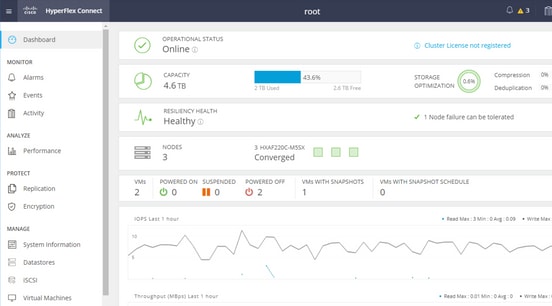
Etapa 2. Crie um novo Destino iSCSI HyperFlex conforme mostrado nesta imagem:
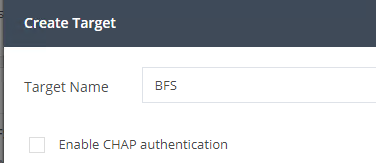
Neste exemplo de configuração, não usamos autenticação. Dê ao Nome de destino um nome sem _ (Sublinhado) or outros caracteres especiais. Nesses exemplos, a autenticação CHAP não está configurada. Por razões de segurança, é possível configurar a autenticação CHAP. Nos exemplos para instalar um SO Windows e ESXi no BootFromSAN LUN, a autenticação CHAP é configurada.
Etapa 3. Crie um LUN dentro deste Destino conforme mostrado nesta imagem:
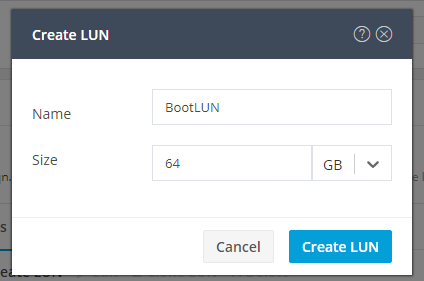
O nome é apenas para sua referência. Escolha o tamanho apropriado do LUN. O HyperFlex não suporta mascaramento de LUNs e as IDs de LUNs são geradas automaticamente.
Etapa 4. Crie um grupo de iniciadores (IG) no HyperFlex com o IQN do iniciador, como mostrado nesta imagem:
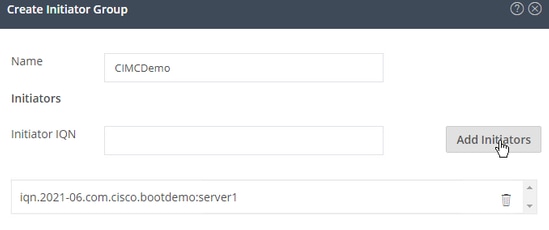
Decida um nome para o IG. Se você não souber o IQN do iniciador neste momento, basta adicionar qualquer IQN válido a este IG. Mais tarde, você pode excluí-lo e adicionar o nome IQN do iniciador correto. Documente o IG para localizar rapidamente o nome do iniciador quando precisar alterá-lo.
Em um IG, um ou vários IQN de iniciadores podem ser adicionados.
Se o iniciador estiver fora da sub-rede HyperFlex iSCSI, execute o comando hxcli iscsi allowlist add -p <ip address of the initiator> através do controlador ou HX WebCLI.
Para verificar se esse endereço IP foi adicionado à lista de permissões, execute o comando hxcli iscsi allowlist show.
Etapa 4.1. Clique em Criar grupo de iniciadores conforme mostrado nesta imagem:
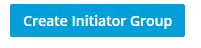
Etapa 5. Vincule o IG ao destino do HyperFlex. Um destino HyperFlex com LUNs é criado e o IG é criado. A última etapa para a configuração do HyperFlex é Vincular o Destino ao IG.Escolha o IG e selecione Destinos Vinculados como mostrado nesta imagem:
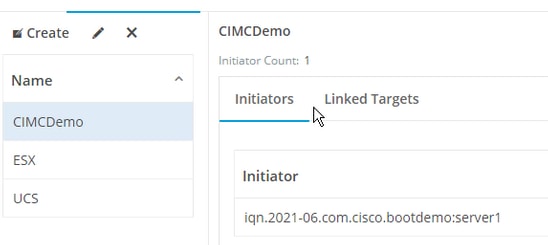
SelecionarLigue e escolha o destino HyperFlex correto.
Etapa 5.1. Documentar IQN de Destino do HyperFlex e ID do LUN. Mais tarde, o IQN de Destino do HyperFlex é configurado no iniciador. Escolha o Destino recém-criado e documente o IQN.Neste exemplo, é iqn.1987-02.com.cisco.iscsi:CIMCDemoBoot como mostrado nesta imagem:
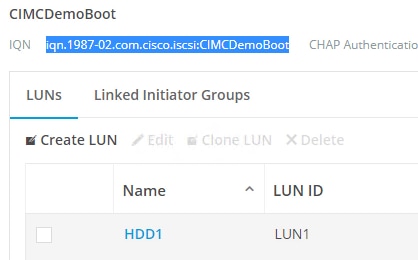
O ID de LUN nesse destino também deve ser documentado e usado posteriormente na configuração do iniciador. Neste exemplo, a ID do LUN é LUN1.
Se vários destinos estiverem configurados no cluster, os LUNs podem ter o mesmo ID de LUN em diferentes IQNs de Destinos do HyperFlex.
Configurar Servidor autônomo UCS - CIMC
O servidor tem apenas uma LAN-on-Motherboard Modular (MLOM) com uma conexão de rede neste exemplo. Se houver vários adaptadores de rede, selecione o correto. O procedimento é o mesmo descrito aqui:
Pré-requisitos: Antes de configurar as etapas mencionadas neste documento, uma tarefa conjunta já deve ter sido feita. Estas etapas não são explicadas neste documento.
- O destino, o LUN e o IG do HyperFlex iSCSI estão configurados e vinculados
- O CIMC está configurado com um endereço IP que pode ser acessado de um navegador
Diagrama de Rede:
A topologia de rede física da configuração é como mostrado nesta imagem:
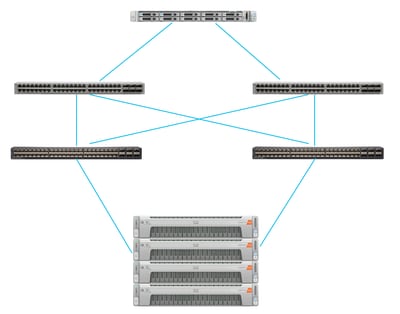
O UCS Autônomo O servidor é conectado via MLOM a dois switches Nexus. Os dois switches Nexus têm uma conexão VPC com a interconexão de estrutura. Cada nó do HyperFlex conecta o adaptador de rede à interconexão de estrutura A e B. Para o SAN Boot, uma rede de VLAN iSCSI de Camada 2 é configurada.
Fluxo de trabalho: as etapas a serem seguidas para configurar o SAN Boot a partir do LUN iSCSI HyperFlex são as mostradas nesta imagem:
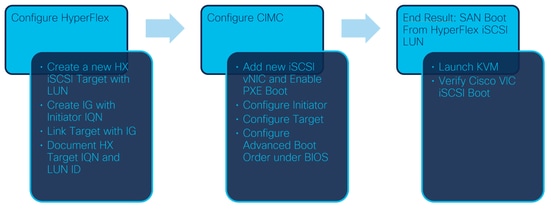
Etapa 1. Configure a placa do adaptador de rede. Abra o CIMC em um navegador e escolha Networking > Adapter Card MLOM como mostrado nesta imagem:
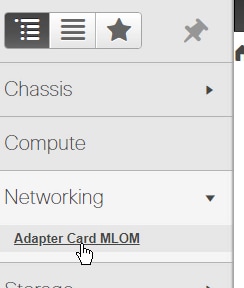
Etapa 2. Escolher vNICs como mostrado nesta imagem:

Por padrão, já existem duas vNICs configuradas. Deixe-os como estão mostrados nesta imagem:
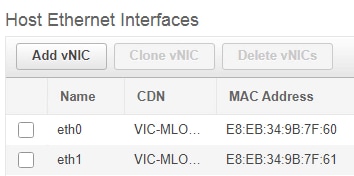
Etapa 3. Escolher Adicionar vNIC como mostrado nesta imagem:
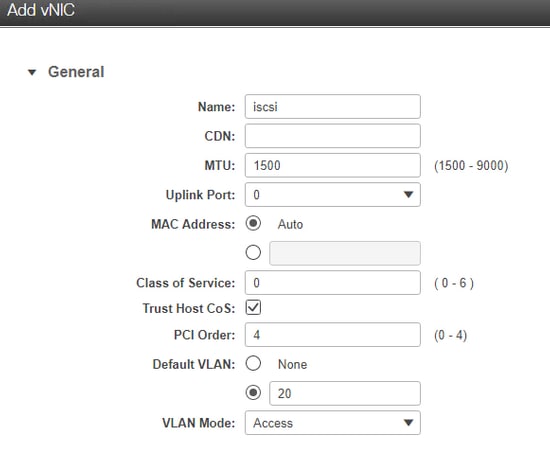
Esse novo vNIC transporta o tráfego iSCSI do cluster HyperFlex para o servidor UCS. Neste exemplo, o servidor tem uma conexão de VLAN iSCSI de Camada 2. A VLAN é 20 e o modo VLAN deve ser definido como Acesso.
Etapa 3.1. Verifique se Enable PXE Boot (Ativar inicialização PXE) está marcado como mostrado nesta imagem:
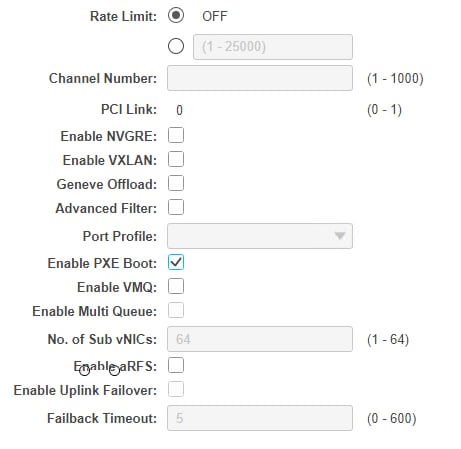
Etapa 3.2. Agora você pode adicionar esta vNIC. Use o Adicionar opção vNIC conforme mostrado nesta imagem:
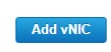
Etapa 4. À esquerda, escolha o novo iscsi vNIC criado conforme mostrado nesta imagem:
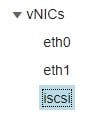
Etapa 4.1. Role para baixo até iSCSI Boot Properties e expanda Initiator conforme mostrado nesta imagem:
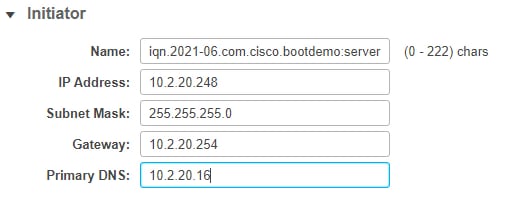
O nome é o IQN do iniciador. Você pode criar seu IQN conforme descrito no RFC 3720. O endereço IP é qual endereço IP o servidor UCS obtém para a vNIC iSCSI. Esse endereço deve se comunicar com o endereço IP do cluster iSCSI HyperFlex. O destino do HyperFlex não tem autenticação, portanto deixe o restante em branco como mostrado nesta imagem:
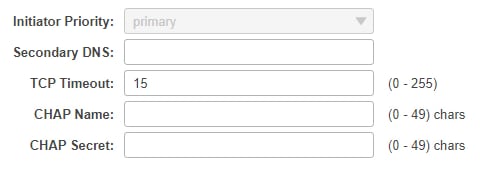
Etapa 4.2. Configure o Destino Primário conforme mostrado nesta imagem:
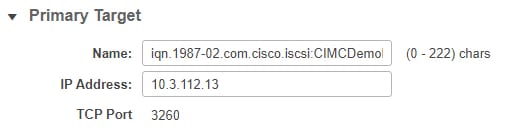
O Nome do Destino Principal é o Destino HyperFlex vinculado ao IG com o IQN deste Iniciador. O endereço IP é o endereço IP do cluster iSCSI HyperFlex.
Etapa 4.3. Verifique se o LUN de inicialização é a correta, como mostrado nesta imagem:
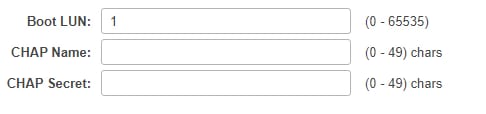
A verificação pode ser feita para que a ID do LUN do LUN no destino iSCSI HyperFlex. Clique no botão Save Changes and OK conforme mostrado nas seguintes imagens:
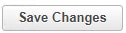
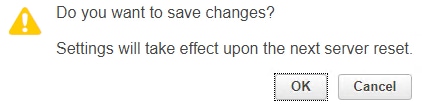
Pré-requisitos: antes de configurar as etapas mencionadas neste documento, uma tarefa conjunta já deve ter sido feita. Um perfil de serviço já foi criado e atribuído a um servidor. Esta etapa não é explicada nesta parte do documento.
Etapa 1. Configure a ordem de inicialização do CIMC. Abra o CIMC do servidor e escolha Computação como mostrado nesta imagem:
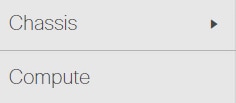
Etapa 1.1. Escolha BIOS>Configurar ordem de inicialização > Configurar ordem de inicialização conforme mostrado nas seguintes imagens:
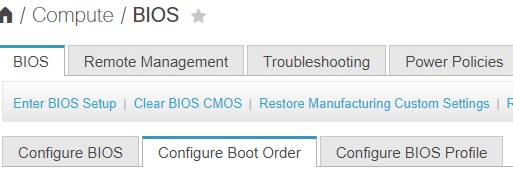
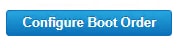
Etapa 2. Para iSCSI, devemos usar a guia Advanced e escolher Add iSCSI Boot (Adicionar inicialização iSCSI) conforme mostrado nas seguintes imagens:
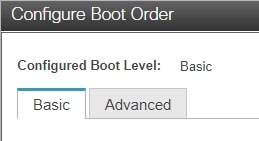
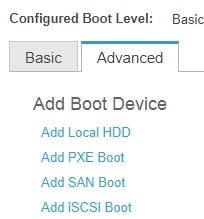
Etapa 2.1. Quando você adiciona a inicialização iSCSI, a Nnome é para sua referência.Verifique se o pedido está definido com o número mais baixo, para que ele tente inicializar a partir dele primeiro.O Slot neste exemplo, MLOM. A porta é definida automaticamente como 0, conforme mostrado nesta imagem:
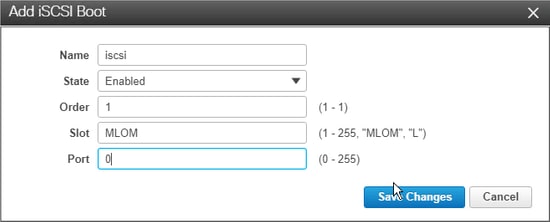
Verifique:
Inicialização SAN a partir do LUN iSCSI HyperFlex. Reinicialize o servidor e verifique se o BIOS vê o LUN iSCSI HyperFlex. Quando a ordem de inicialização é configurada corretamente, ela faz uma inicialização de SAN a partir do LUN iSCSI HyperFlex. Na tela do BIOS, você vê o driver do Cisco VIC Simple Network Protocol, e ele mostra o IQN do LUN de destino do HyperFlex com o tamanho do LUN, como mostrado nesta imagem:
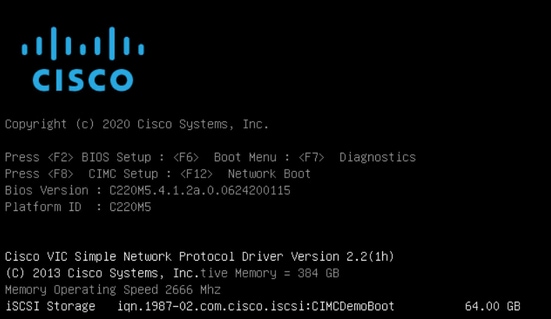
Se o destino do HyperFlex tiver vários LUNs, eles devem ser mostrados aqui.
Quando não houver SO instalado no LUN, você precisará instalá-lo via vMedia ou manualmente por meio do teclado, vídeo, mouse (KVM).
Configurar UCS Manager
Diagrama de Rede:
A topologia de rede física da configuração é como mostrado nesta imagem:

O servidor UCS é conectado por meio de Interconexões de estrutura conectadas aos switches Nexus. Os dois switches Nexus têm uma conexão VPC com HyperFlex Interconexão de estruturas. Cada nó do HyperFlex conecta o adaptador de rede à interconexão de estrutura A e B. Neste exemplo, o iSCSI passa por diferentes VLANs para mostrar como você configura o HyperFlex para essa situação de rede. Recomenda-se eliminar os roteadores da camada 3 e usar somente VLANs iSCSI da camada 2 para evitar essa situação.
Fluxo de trabalho:
As etapas a serem seguidas para configurar o SAN Boot a partir do LUN iSCSI HyperFlex são as mostradas nesta imagem:
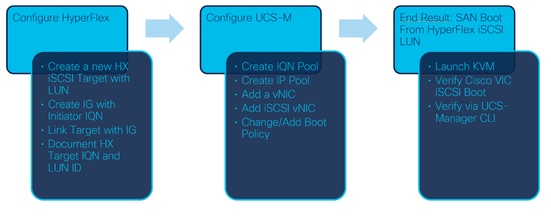
Etapa 1. Atualmente, não há vNICs iSCSI configuradas no Perfil de serviço. Há apenas uma entrada em vNICs como mostrado nesta imagem:
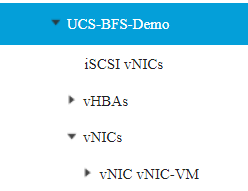
Etapa 1.1. Escolha vNICs e clique emAdicionar para adicionar outra vNIC para o tráfego de inicialização iSCSI como mostrado nas seguintes imagens:
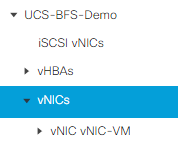
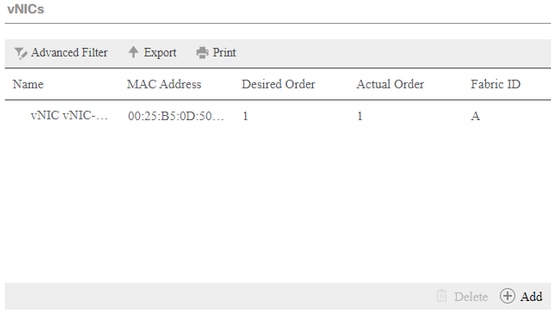
O Nome to nome do vNICe tEsse nome é necessário posteriormente na Política de pedido de inicialização.
Etapa 1.2. Escolha uma MACPool já criada.Você pode escolher ter várias vNICs para iSCSI sobre Fabric-A e Fabric-B ou para selecionar Ativar failover.Neste exemplo, a vNIC iSCSI está conectada somente na estrutura A, como mostrado nesta imagem:
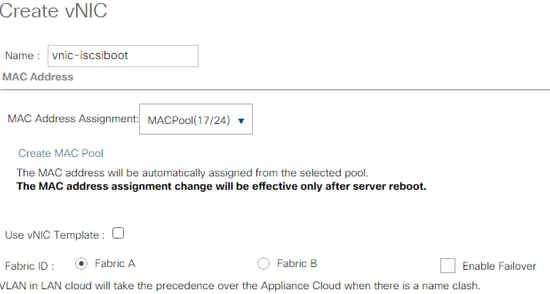
Etapa 1.3. Escolha a VLAN que o tráfego iSCSI deve usar. Este exemplo tem a mesma VLAN iSCSI usada pela Rede iSCSI HyperFlex como mostrado nesta imagem:
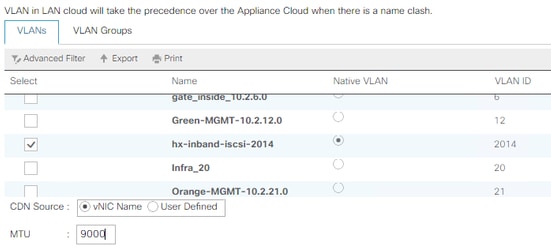
Note: Verifique se essa VLAN iSCSI é a VLAN nativa. Essa é apenas uma VLAN nativa do servidor para a interconexão de estrutura e essa VLAN não precisa ser nativa fora das interconexões de estrutura.
O melhor prática para iSCSI é ter Jumbo Frames, que têm umn Tamanho da MTU de 9000. Se você configurar Jumbo Frames, verifique se são Jumbo Frames de ponta a ponta. Isso inclui o SO do iniciador.
Etapa 1.4. Clique em Salvar alterações e em Sim conforme mostrado nas imagens a seguir:
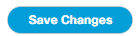
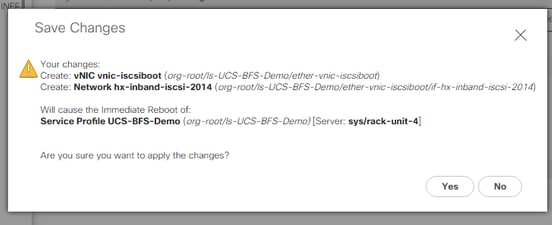
Agora há dois vNICs para o perfil de serviço.
Etapa 2. Adicionar uma vNIC iSCSI. Escolha vNICs iSCSI e selecione Adicionar conforme mostrado nas imagens a seguir:
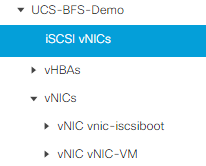

Agora, uma vNIC iSCSI é criada.
Note: iSCSI vNIC é um espaço reservado iSCSI Boot Firmware Table (iBFT) para a configuração de inicialização iSCSI. Não é uma vNIC real e, portanto, uma vNIC subjacente deve ser selecionada. Não atribua um endereço MAC separado.
Etapa 2.1. O Nome é apenas um identificador. IN VLAN, há apenas uma opção de uma VLAN, que deve ter sido a VLAN nativa.Deixe o Atribuição de endereço MAC para Selecionar(Nenhum usado por padrão) como mostrado nesta imagem:
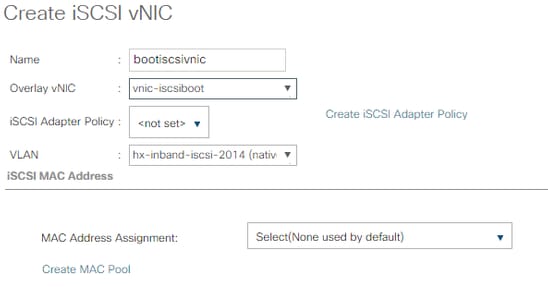
Etapa 2.2. Alterar/adicionar política de inicialização. No Perfil de serviço, escolha Boot Orderconforme mostrado nesta imagem:
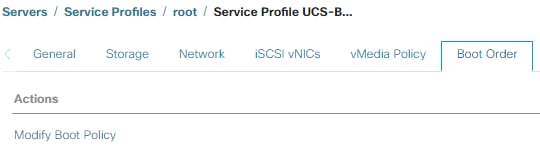
Etapa 2.3. Você pode modificar a Diretiva de Inicialização somente quando outros servidores não usarem essa Diretiva de Ordem de Inicialização. Neste exemplo, uma nova Política de Inicialização é criada. O nome é o nome desta Política de inicialização. Se o BOOT LUN não tiver nenhum SO instalado, certifique-se de escolher, por exemplo, um CD-ROM remoto. Dessa forma, o SO pode ser instalado via mídia KVM. Clique em Add iSCSI Boot (Adicionar inicialização iSCSI) conforme mostrado nas seguintes imagens:
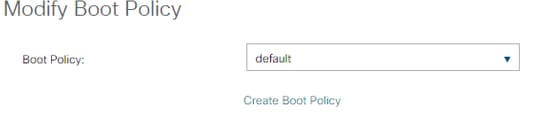
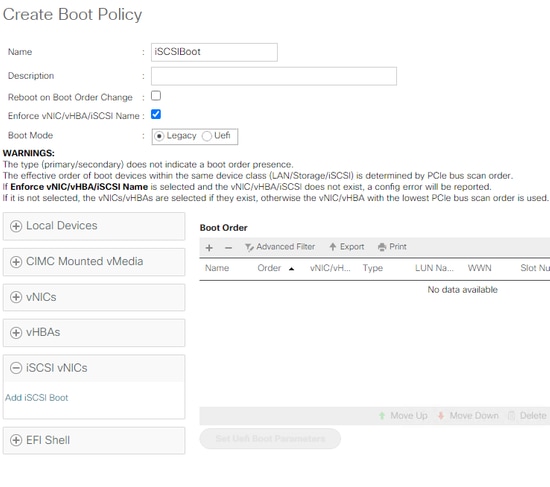
Etapa 2.4. O iSCSI vNIC é o nome da vNIC iSCSI que foi criada. Digite o mesmo mostrado nesta imagem e clique em OK:
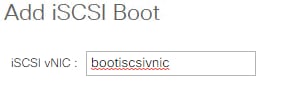
Etapa 3. O exemplo nesta etapa mostra como criar uma entrada de inicialização. Uma entrada de inicialização dupla é possível com duas vNICs. O destino iSCSI ainda pode ser o mesmo. Devido à instalação do SO Windows, é necessário que haja uma única entrada de inicialização ou um único caminho somente no momento da instalação. Você deve retornar aqui e adicionar depois que a instalação do SO estiver concluída e o MPIO estiver configurado. Isso é abordado na seção: MPIO.
Etapa 3.1. Selecione o Política de inicializaçãoque você acabou de criar e expandir iSCSI como mostrado nesta imagem:
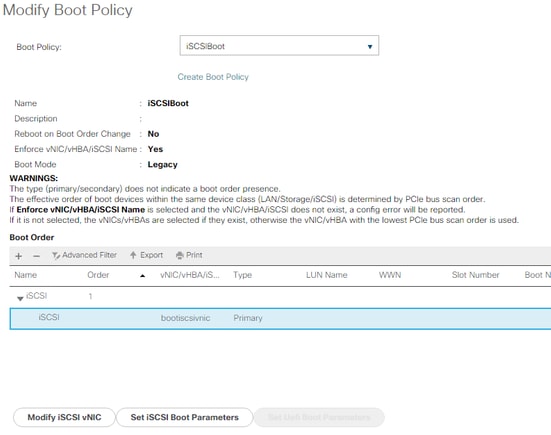
Se você não vir Modificar vNIC iSCSI, o iSCSI vNIC não foi você que criou.
Etapa 3.2. Escolha Set iSCSI Boot Parameters. Neste exemplo, não é usada autenticação.A Atribuição de Nome do Iniciador é feita por meio de um IQN-Pool. Esse IQN-Pool pode ser criado se não estiver lá.A política de endereço IP do iniciador é um pool IP em que o iniciador do UCS obtém seu endereço IP. Ele pode ser criado se ainda não houver nenhum Pool IP criado, como mostrado nesta imagem:
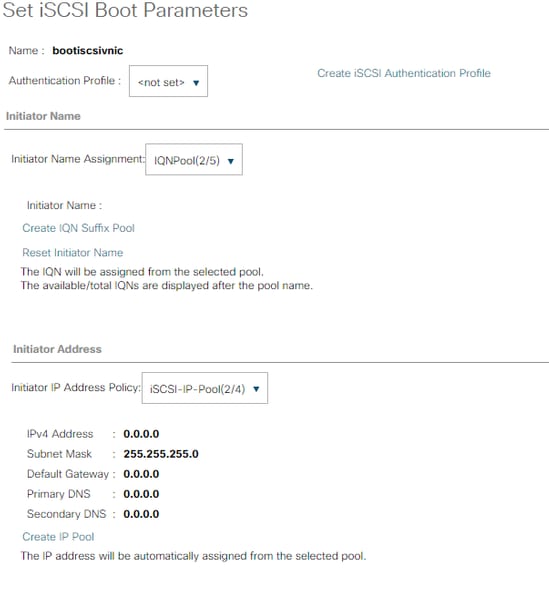
É claro que é possível atribuir endereços IP manualmente.
Etapa 3.3. Role para baixo e escolha iSCSI Static Target Interface e clique em Add conforme mostrado nesta imagem:
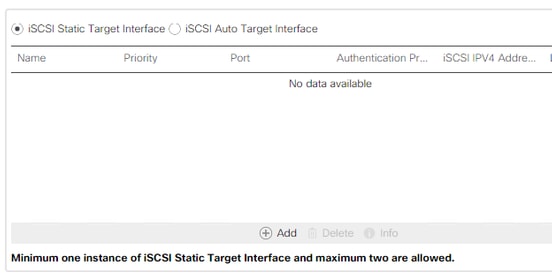
Etapa 3.4. O nome de destino iSCSI é o IQN de destino iSCSI do HyperFlex documentado no momento da configuração de destino do HyperFlex.O endereço IPv4 é o endereço IP do cluster iSCSI do HyperFlex.A ID do LUN é a ID do LUN documentada no momento da configuração do destino do HyperFlex, como mostrado nesta imagem:
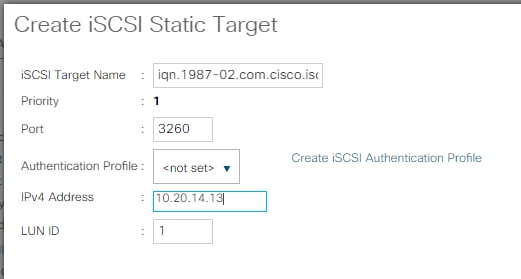
Etapa 3.5. Escolha OK e Sim para modificar a política de inicialização conforme mostrado nas seguintes imagens:
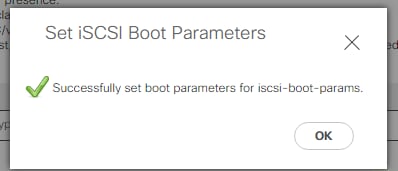
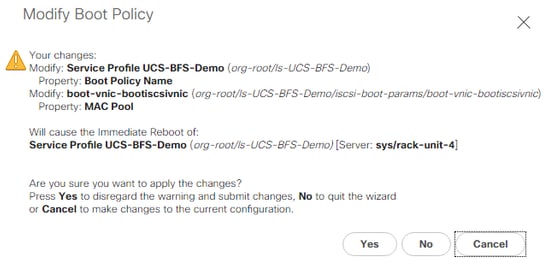
Etapa 4. Localizar IQN do Iniciador. O IQN do UCS Initiator não é mostrado no perfil quando essa configuração é usada. Navegue até SAN e escolha os IQN Pools usados como mostrado nesta imagem:
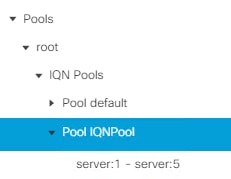
Etapa 4.1. Anote o IQN do perfil como mostrado nesta imagem:

Este nome do iniciador deve ser configurado no HyperFlex Initiator Group vinculado ao LUN de destino do HyperFlex onde o servidor conecta-se a o SAN Boot, como mostrado nesta imagem:
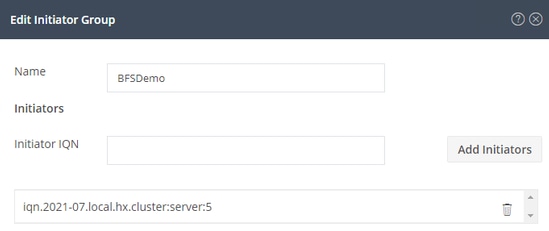
Quando você usa um pool, o nome do IQN não é conhecidon antecipadamente. Se você criar um IG com todos os iIniciador de IQNs, esses iniciadores podem ver todos os mesmos LUNs do destino. Esta pode ser uma situação que não é desejada.
Resultado:
Inicialização SAN a partir de HyperFlex LUN iSCSI como mostrado nesta imagem:

Instale um SO no LUN de inicialização se o LUN não tiver nenhum SO instalado, como mostrado nesta imagem. O ESXi é instalado no LUN e, após a instalação, é inicializado a partir deste LUN:
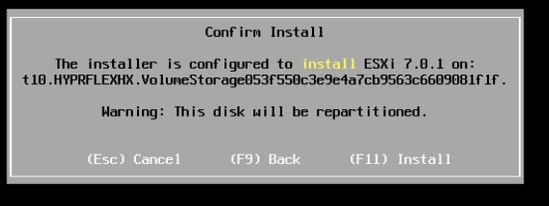
Solucionar problemas de inicialização iSCSI na CLI do UCS Manager:
Quando há um erro de configuração, você vê Initialize Error 1 como mostrado nesta imagem:

Causas diferentes podem dar esse erro.O UCS Manager CLI pode obter mais informações sobre o erro de inicialização. SSH para o UCS-Manager e faça login. Em nosso exemplo, o servidor 4 tem o perfil de serviço, e há apenas um MLOM presente. Isso dá o valor de 4/1. Digite os comandos na CLI do UCS Manager como mostrado nesta imagem:
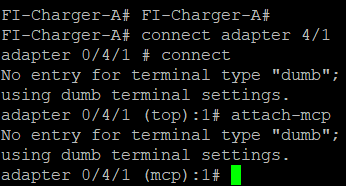
Quando você digita ajuda, você vê uma lista completa de comandos que agora são possíveis. Os comandos para o iSCSI cAs configurações são mostradas nesta imagem:

Problema 1: Estatísticas do ping: Em andamento
Na sessão SSH, digite iscsi_get_confige verifique a saída conforme mostrado nesta imagem:
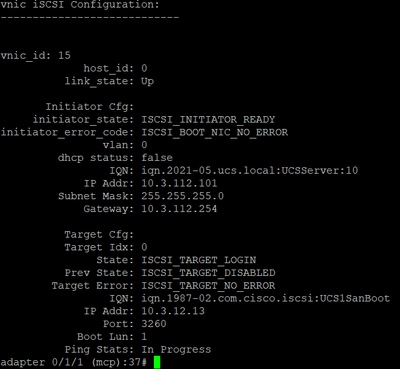
O Estatísticas de ping é Em andamento.Isso significa que o iO iniciador não consegue efetuar ping no endereço IP do cluster iSCSI HyperFlex. Verificar o caminho da rede a partir de o iIniciador do destino iSCSI HyperFlex. Em nosso exemplo, o IP iSCSI do iniciador aO endereço está fora da sub-rede iSCSI configurada no cluster HyperFlex. O endereço IP do iniciador deve ser adicionado à lista de permissão iSCSI do HyperFlex.SSH para o endereço IP do cluster HyperFlex e digite o comando:
hxcli iscsi allowlist add -p
Para verificar se o endereço IP do iniciador está no alista, use o comando:
hxcli iscsi allowlist showProblema 2: Erro de destino: "ISCSI_TARGET_LOGIN_ERROR"
Na sessão SSH, digite iscsi_get_confige verifique a saída conforme mostrado nesta imagem:
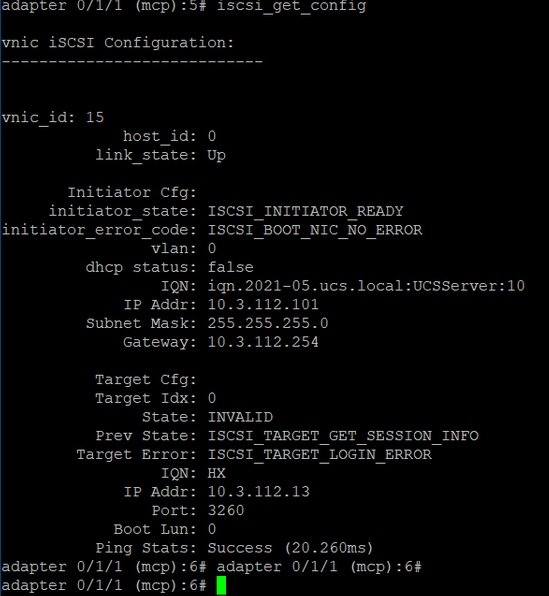
O erro de destino é ISCSI_TARGET_LOGIN_ERROR. Se a autenticação for usada, verifique o nome e os segredos. Verifique se o IQN do iniciador está no grupo do iniciador HyperFlex e está vinculado a um destino.
Problema 3: Erro de destino: "ISCSI_TARGT_GET_HBT_ERROR"
Na sessão SSH, digite iscsi_get_confige verifique a saída conforme mostrado nesta imagem:
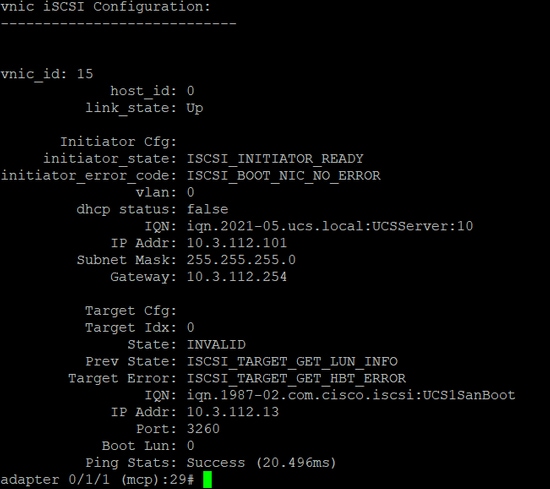
O erro de destino é ISCSI_TARGET_GET_HBT_ERROR. Na configuração do BOOT LUN, uma ID de LUN incorreta foi usada. Nesse caso, o BOOT LUN foi definido como 0, e deve ter sido atribuído a1.
Configuração de inicialização de SAN em funcionamento:
A inicialização da SAN a partir do HyperFlex iSCSI deve funcionar quando o iSCSI cA configuração está correta e você tem a saída conforme mostrado nesta imagem:
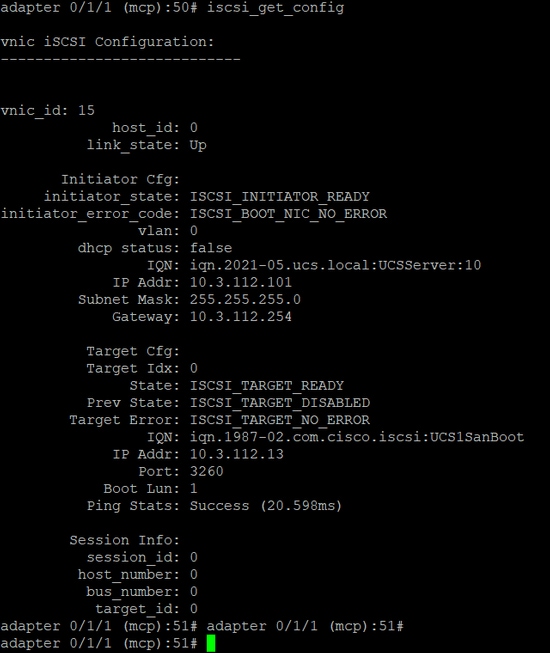
Configurar IMM
Pré-requisitos:
- As interconexões de estrutura são reivindicadas no Intersight
- Intersight O Server Profile já foi criado e anexado a um servidor
Diagrama de Rede:
A topologia de rede física da configuração é como mostrado nesta imagem:
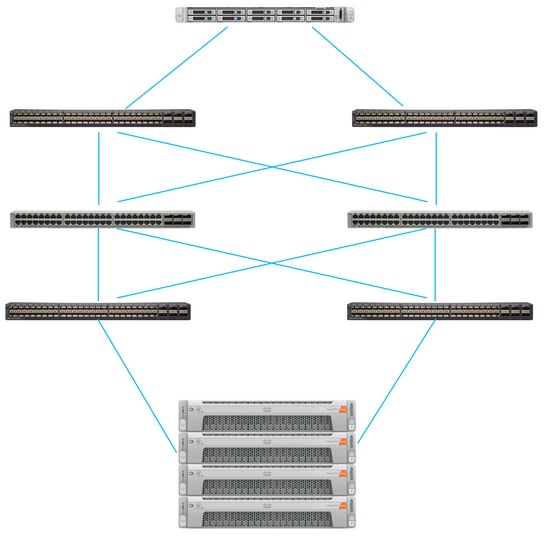
O servidor UCS está no IMM e é controlado via Intersight. Os dois switches Nexus têm uma conexão VPC com diferentes pares de Interconexão de estrutura. Cada nó do HyperFlex conecta o adaptador de rede à interconexão de estrutura A e B. Uma rede de VLAN iSCSI de Camada 2 é configurada sem atrasos de dispositivos de Camada 3 para o SAN Boot.
Fluxo de trabalho:
As etapas a serem seguidas para configurar o SAN Boot a partir do LUN iSCSI HyperFlex são as mostradas nesta imagem:
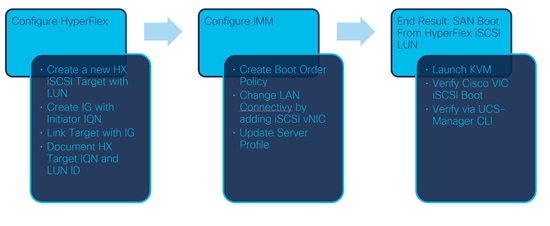
Etapa 1. Para fazer login no Intersight, use https://intersight.com como mostrado nesta imagem:
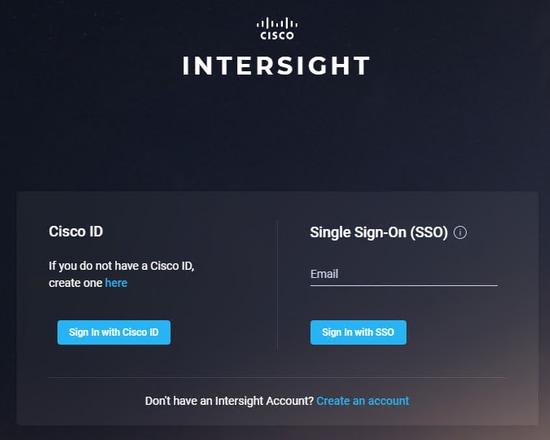
Etapa 2. Crie uma nova Política de pedido de inicialização. Uma nova política de Pedido de Inicialização é criada para este servidor.Escolha Configurar > Políticas conforme mostrado nesta imagem:
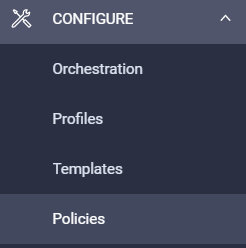
Etapa 2.1. Clique em Create Policy no canto superior direito como mostrado nesta imagem:
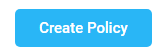
Etapa 2.2. À esquerda, escolha UCS Server.Escolha Boot Orderfrom the policies (Ordem de inicialização), como mostrado nesta imagem, e clique em Start (Iniciar):
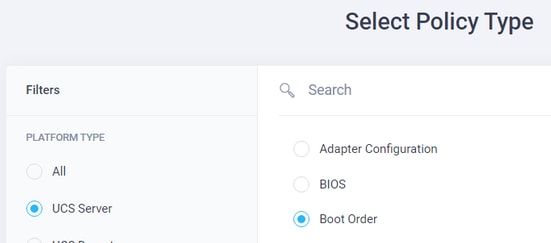
Etapa 2.3. Na Etapa 1., dê a ele um nome exclusivo conforme mostrado nesta imagem e clique em Avançar :
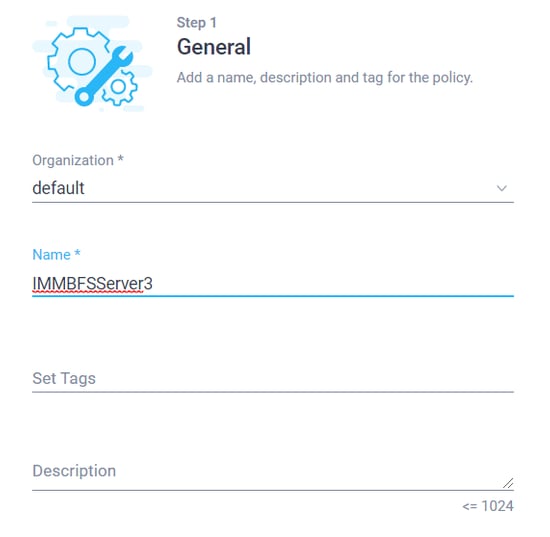
Etapa 2.4. Na Etapa 2., escolha UCS Server (FI-Attached). Para este exemplo, deixe o Modo de inicialização configurado em Legado. Expanda a opção Add Boot Device e selecione iSCSI Boot conforme mostrado nesta imagem:
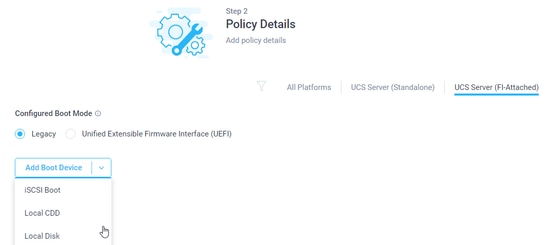
Etapa 2.5. Dê a ele um nome de dispositivo e um nome de interface conforme mostrado nesta imagem:

The o nome da interface deve ser um documentoed e é usado para criar uma nova vNIC. Clique em Criar, um pop-up deve aparecer na tela como mostrado nesta imagem:

Etapa 3. Alterar a conectividade da LAN. Uma nova conectividade LAN pode ser criada. Neste exemplo, a conectividade LAN atual do Server Profile é editada.Procure a política do usuário na visão geral de políticas como mostrado nesta imagem:

Etapa 3.1. Escolha Editar política conforme mostrado nesta imagem:
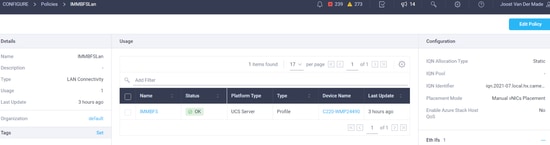
Nesse caso, o nome da política é IMMBFSLan. Já existe uma vNIC presente nesta configuração. Não altere nada na Etapa 1. como mostrado nesta imagem e clique em Próximo:
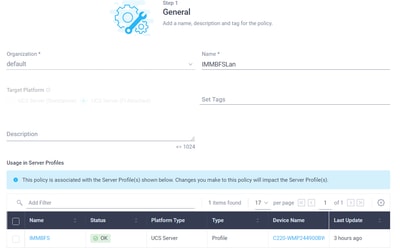
Etapa 3.2. Na Etapa 2., escolha Adicionar vNIC como mostrado nesta imagem:
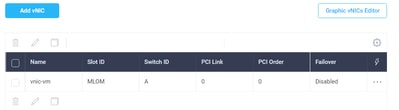
Etapa 4. Altere o Server Profile (Perfil do servidor). A política de conectividade de LAN foi atualizada e o pedido de inicialização deve ser alterado neste Server Profile. Escolha CONFIGURE > Profiles na barra esquerda para localizar o perfil do servidor UCS, como mostrado nesta imagem:
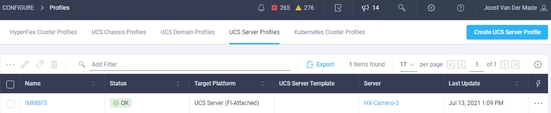
O perfil UCS pode ser selecionado diretamente no servidor UCS, como mostrado nesta imagem:

O nome deve ser usado na política Ordem de inicialização. O servidor tem apenas um adaptador de rede, o MLOM. Isso deve ser configurado na ID do slot.Deixe o link PCI em 0. O ID do Switch para este exemplo é A, e o Pedido PCI é o número da vNIC mais recente que é 1. O Política de controle de rede Ethernet, Ethernet QoS, e Adaptador Ethernet pode ter valores padrão. A melhor prática para iSCSI é ter uma MTU de 9000, que pode ser configurada na Política de QoS Ethernet.
Etapa 4.1. Escolher Política de Grupo de Rede Ethernet > Selecionar Políticacomo mostrado nesta imagem:
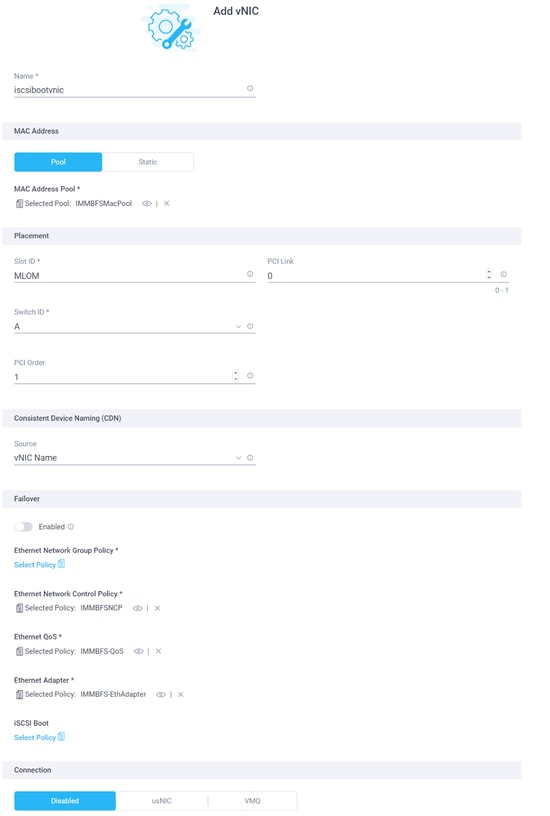
Use a opção Criar novo. Forneça um Nome à Política de Grupo de Rede conforme mostrado nesta imagem e clique em Avançar:
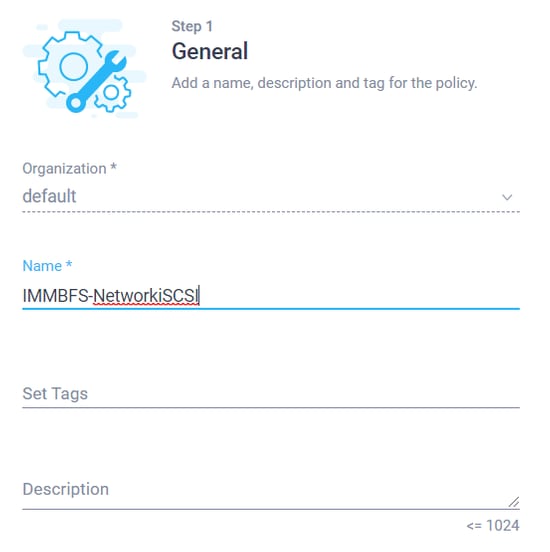
Etapa 4.2. Na Etapa 2., adicione as VLANs permitidas. Nesse caso, é apenas a VLAN iSCSI da configuração.Certifique-se de que na VLAN nativa esta VLAN iSCSI seja adicionada conforme mostrado nesta imagem e clique em Criar:
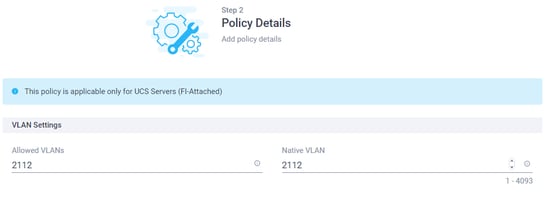
Somente o tráfego de inicialização iSCSI passa por essa vNIC. A VLAN nativa para VLAN iSCSI não precisa ser configurada nos switches ascendentes.
Etapa 4.3. Escolha a Política de Grupo de Rede Ether criada recentemente conforme mostrado nesta imagem:
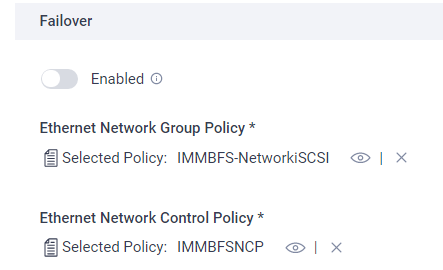
Etapa 5. EscolherSelecione Política em Inicialização iSCSI.Clique em Criar novo.
Na Etapa 1., dê ao iSCSI boot um Nome como mostrado nesta imagem e clique em Avançar :
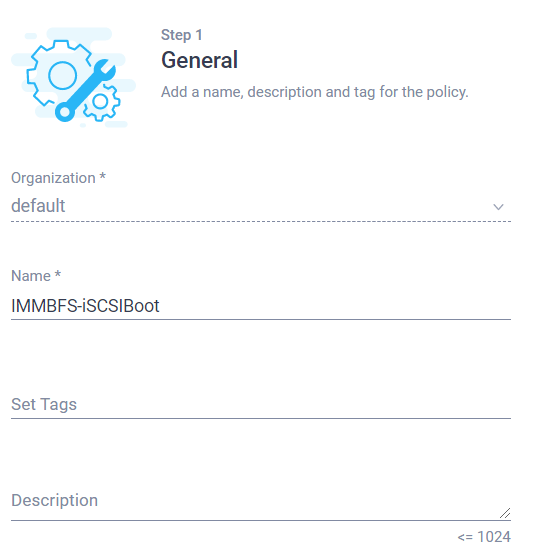
Etapa 5.1. Na Etapa 2., escolha Estático como mostrado nesta imagem:
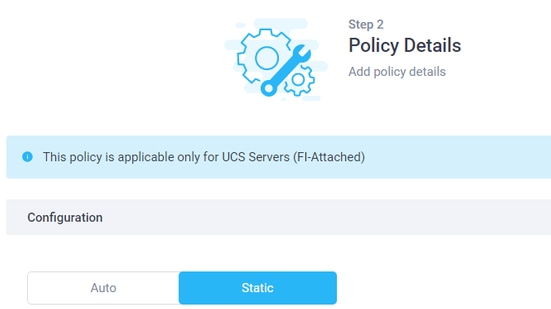
Clique em Selecionar política do Destino Principal. Escolher para Criar novo.
Na Etapa 1, forneça um Nome conforme mostrado nesta imagem e faça Próximo:
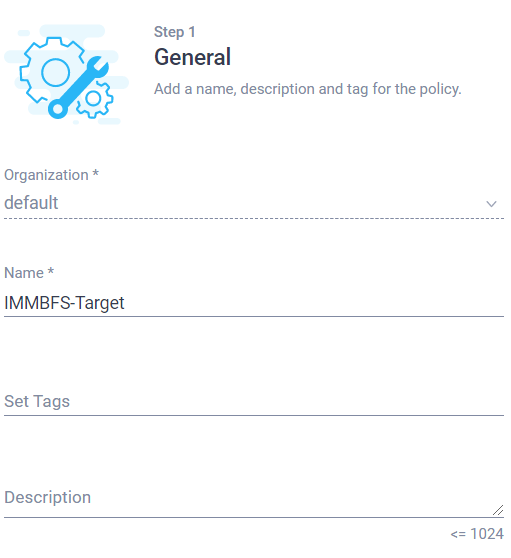
IN Passo 2., o Nome de destino O IQN de Destino iSCSI do HyperFlex é documentado quando você configura o HyperFlex. O Endereço IP é o endereço IP do cluster iSCSI HyperFlex. Porta é para iSCSI 3260. O ID de Lun foi documentoed no momento da criação do LUN de destino do HyperFlex. Nesse caso, tem um valor de 1 como mostrado nesta imagem, e escolha para Criar:
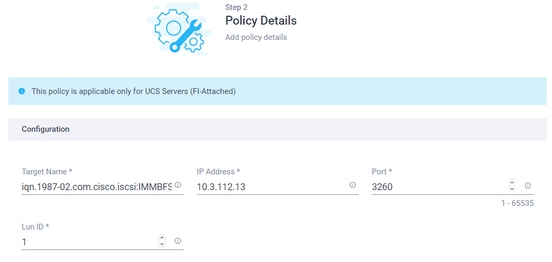
Etapa 5.2. Na Etapa 2. do Inicialização iSCSI, a origem IP do iniciador pode ser um pool. Nesse caso, um IP pool criado. O iO iniciador obtém um endereço IP desse pool para se conectar ao endereço IP do cluster iSCSI HyperFlex, como mostrado nesta imagem:
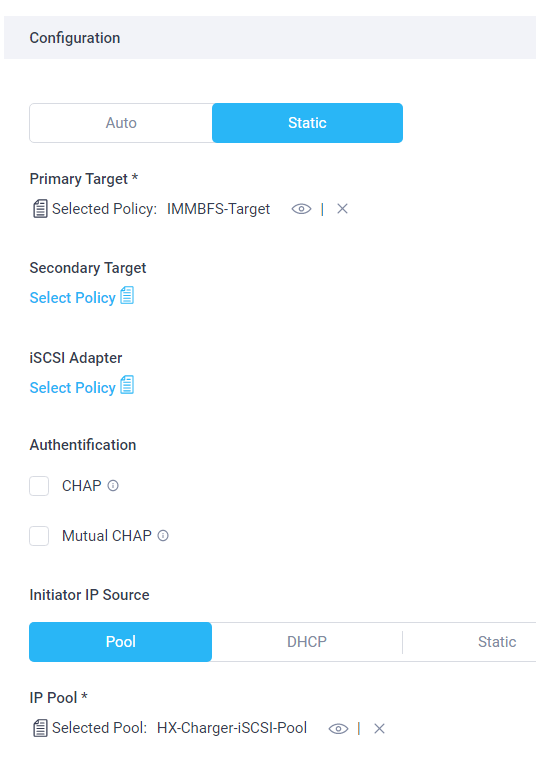
Clique em Criar. Verifique se as políticas corretas estão selecionadas. Escolher Adicionar. Uma nova vNIC é criada para o tráfego de inicialização iSCSI, como mostrado nesta imagem:

Etapa 5.3. O iniciador precisa de um IQN que possa ser atribuído através de um pool ou Manual. Para este exemplo, Manual é escolhido e o valor do IQN já está no grupo de iniciadores correto do HyperFlex, como mostrado nesta imagem:
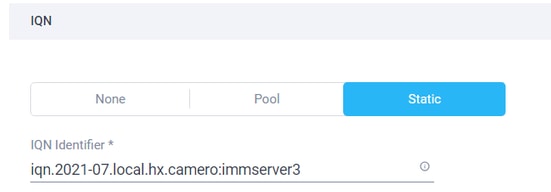
Clique em Atualizar. Um aviso é mostrado, selecione Save, e aparece um pop-up no canto superior direito, como mostrado nesta imagem:

Etapa 6. Altere o Server Profile (Perfil do servidor). Localize o Server Profile correto a partir dos UCS Server Profiles (Perfis de servidor UCS) conforme mostrado nesta imagem:
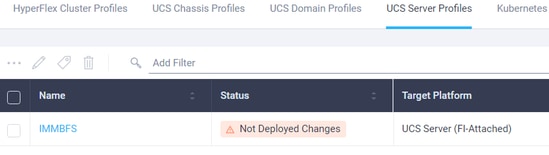
Etapa 6.1. Edite a política na opção de três pontos no lado direito e clique em Editar como mostrado nesta imagem:

Na Etapa 1. da política, deixe it como-é, como mostrado nesta imagem, e é pressionado Próximo:
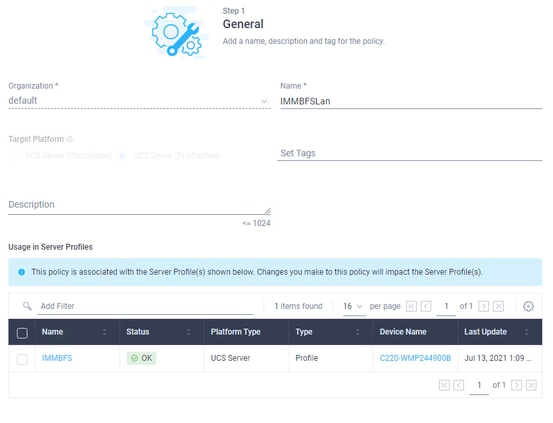
Na Etapa 2, clique em Próximo.
Na Etapa 3, clique na Política de pedido de inicialização atual como mostrado nesta imagem:
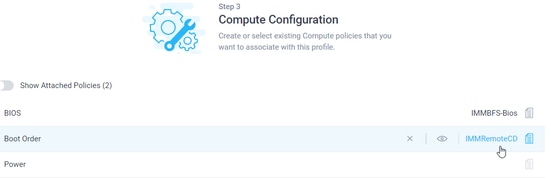
Escolha a política de ordem de inicialização recém-criada conforme mostrado nesta imagem e pressione Avançar:
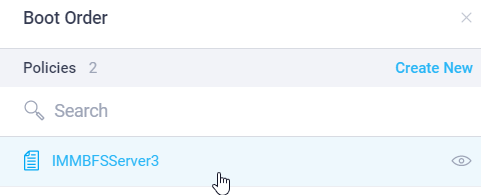
Deixe todas as outras políticas na Etapa 3. como está e aperte Next.
Não faça alterações na Etapa 4. conforme mostrado nesta imagem e pressione Avançar:
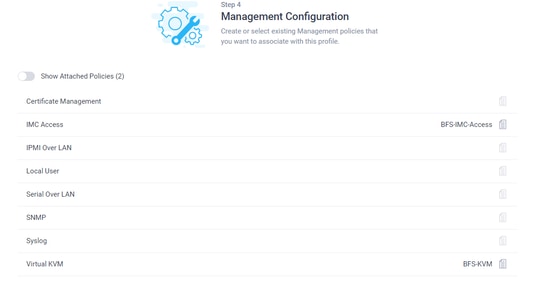
Deixe as políticas na Etapa 5. como mostrado nesta imagem e clique em Avançar:
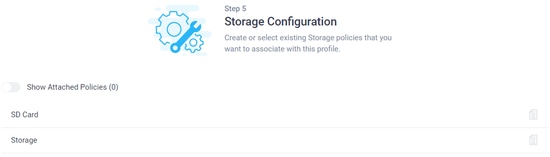
A política de conectividade da LAN já foi alterada e foi atingidaPróximo.
Na Etapa 7., você pode revisar a configuração e clicar em Implantar como mostrado nessas imagens:
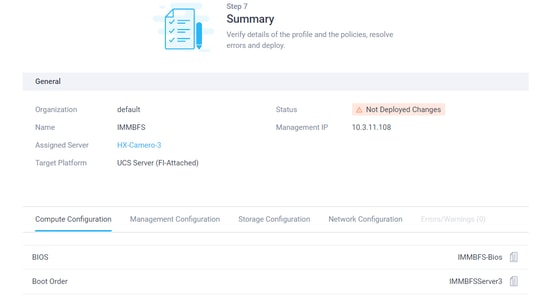
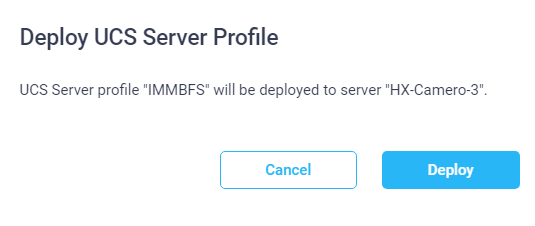
Há um pop verde-no canto superior direito, como mostrado nesta imagem:
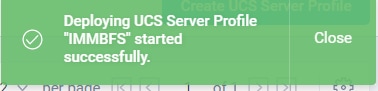
A política entra em um Status de Validação e, após alguns segundos, está pronta conforme mostrado nas seguintes imagens:
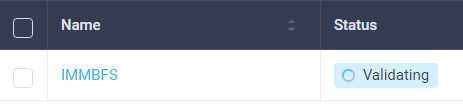
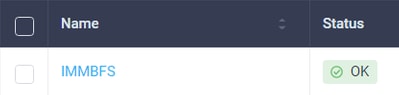
Verifique:
Navegue até o seu servidor no Intersight e use a opção de três pontos à direita e clique em Iniciar vKVM, como mostrado nas seguintes imagens:

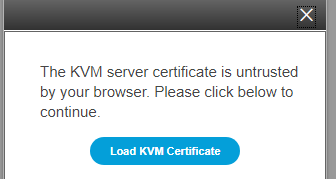

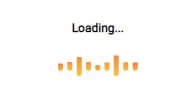
Quando o driver de inicialização iSCSI Cisco VIC é carregado, e o destino iSCSI HyperFlex é descobertoed, a saída da tela é semelhante à mostrada nesta imagem:

Quando aHá um erro de configuração no lado do HyperFlex ou do IMM. Você pode ver um erro de inicialização 1 como mostrado nesta imagem:

Inicialização a partir do destino iSCSI HyperFlex com MPIO
Um iniciador pode consistir em várias interfaces físicas. Nesse caso, é possível que essas conexões ainda apontem para o destino do HyperFlex e, em caso de falha, o SO pode escolher o outro caminho para a conexão iSCSI. Se você configurar o Windows e o ESXi com MPIO, uma segunda vNIC iSCSI deve ser criada no UCS-Manager, CIMC ou Intersight, que depende da configuração que você usa. O procedimento é o mesmo da primeira vNIC iSCSI feita por você. A criação de a segunda vNIC iSCSI não faz parte deste documento. O Destino iSCSI do HyperFlex deve ser configurado para autenticação CHAP ou desative a autenticação CHAP do iniciador.
Instalação do SO Windows no LUN de inicialização iSCSI
Pré-requisitos:
- CD de instalação do SO Microsoft Windows ou imagem ISO no formato .iso
- ISO do driver UCS para placas Cisco VIC: ISO do driver
- Faça o download da versão do driver que corresponde à versão do pacote de infraestrutura UCS suportado.
- O driver do Cisco VIC não está na imagem ISO/CD de instalação do Windows, portanto os usuários precisam carregar o driver no momento da instalação do SO.
Fluxo de trabalho:
Instalação do SO Windows:
Etapa 1. Abra o console UCS KVM para mapear a imagem ISO de instalação do SO do Microsoft Windows e inicializar o servidor para a imagem como mostrado nesta imagem:
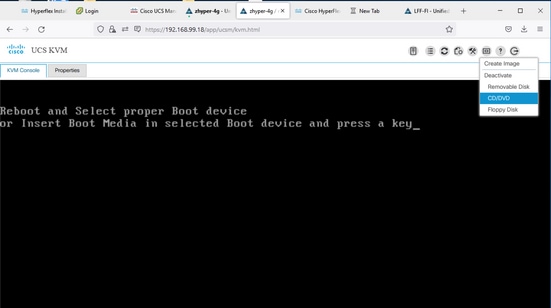
Etapa 2. No ambiente de instalação do Windows WinPE, siga as instruções na tela até o "Onde deseja instalar o Windows?" . O LUN iSCSI HX ainda não é exibido e precisa carregar o driver VIC. Clique em Carregar driver conforme mostrado nesta imagem:
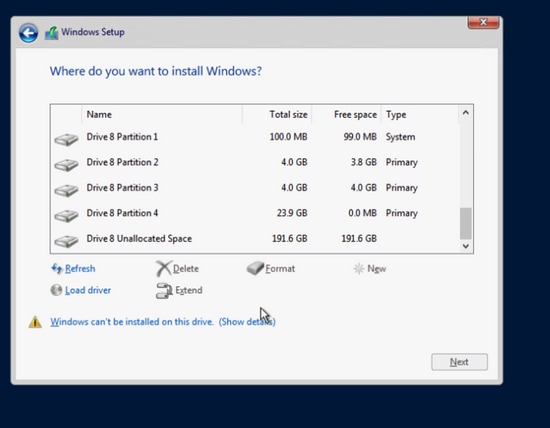
Etapa 3. No menu UCS KVM, desmapeie o CD/ISO de instalação do sistema operacional Windows e mapeie a ISO do driver UCS conforme mostrado nesta imagem:
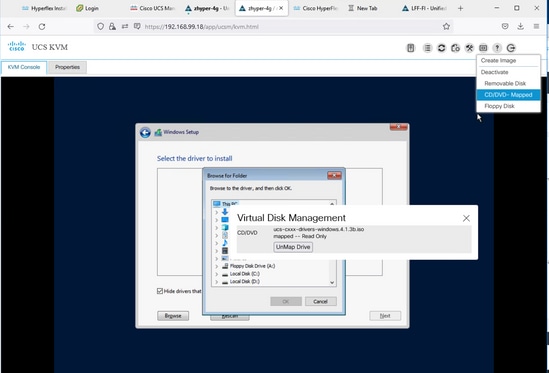
Etapa 4. Navegue na unidade de CD e procure o driver de rede Cisco VIC para sua versão de SO, com base no seu modelo VIC. Clique em OK conforme mostrado nesta imagem:
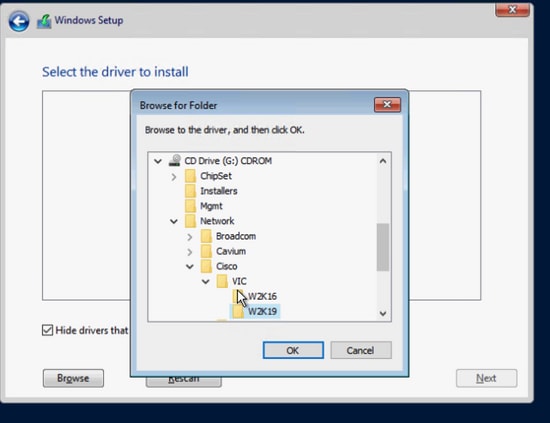
Um driver incorreto pode resultar em um erro de disco de inicialização inacessível após uma reinicialização se for escolhido para o modelo de VIC errado
Etapa 5. O arquivo do driver de suporte é exibido na lista, escolha-o e clique em Avançar conforme mostrado nesta imagem. Depois disso, você voltará para "Onde deseja instalar o Windows?" tela:
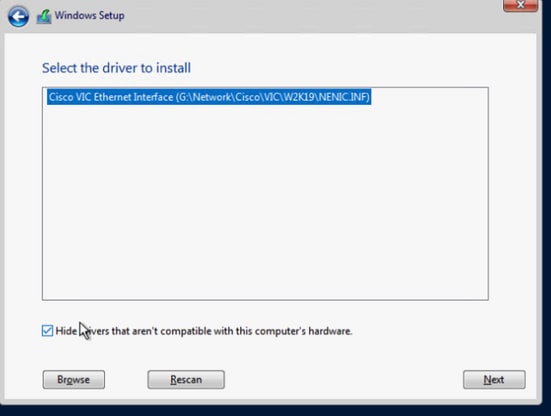
Etapa 6. Neste ponto, o LUN iSCSI HX deve aparecer. Mas há uma mensagem de aviso sobre o impossível de instalar. No console KVM, desmapeie a imagem ISO do driver e remapeie a imagem de instalação do Windows. Clique em Atualizar. A mensagem de aviso desaparece e você pode clicar em Avançar como mostrado nesta imagem:
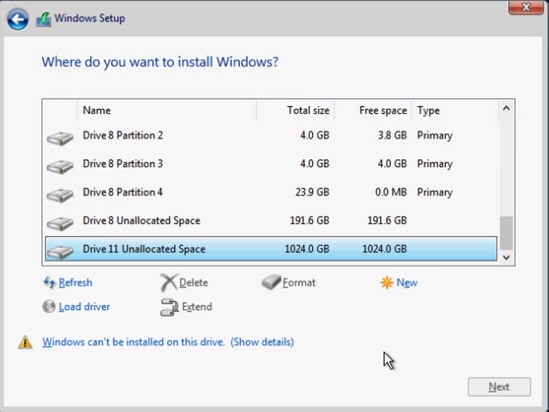
Passo 7. A instalação do Windows deve ser iniciada e concluída com êxito conforme mostrado nesta imagem:
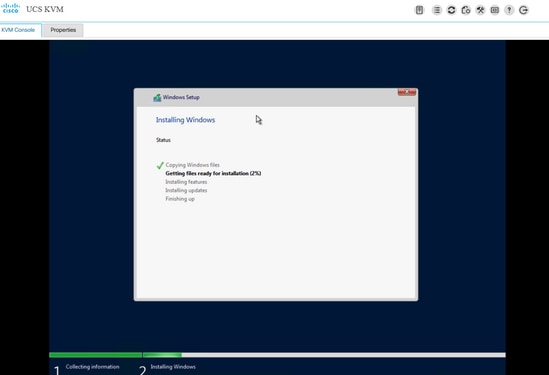
Configuração pós-instalação do SO:
Configurar a rede e ChipSet instalação do driver:
Etapa 1. Na saída ipconfig do Windows, a NIC iSCSI já pode mostrar o endereço IP recebido do iBFT no momento da inicialização, mas o usuário ainda precisa configurar o mesmo IP manualmente na conexão de rede como mostrado nesta imagem:
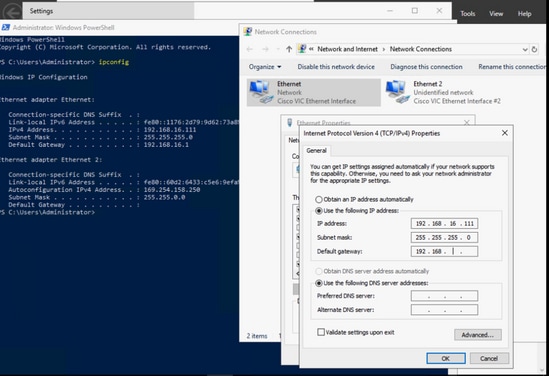
Etapa 2. Inicie o serviço iniciador iSCSI a partir do Windows > Server Manager > Tools > iSCSI Initiatoras mostrado nesta imagem:
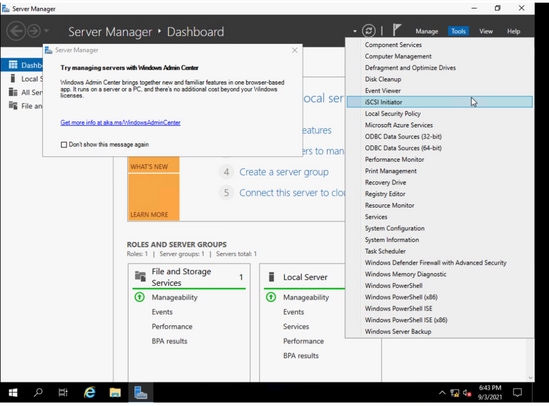
Etapa 3. Na mensagem pop-up para iniciar o serviço iSCSI automaticamente após a reinicialização, escolha Sim como mostrado nesta imagem:
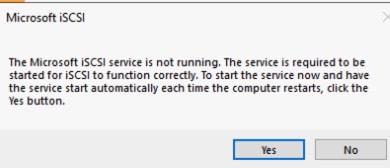
Etapa 4. Alguns dispositivos em Gerenciamento do computadort show ponto de interrogação amarelos devido à falta de driver, então vocêprecisa instalar o driver chipset. Mapear o WImagem ISO do driver do Windows novamente via UCS KVM como mostrado nesta imagem:
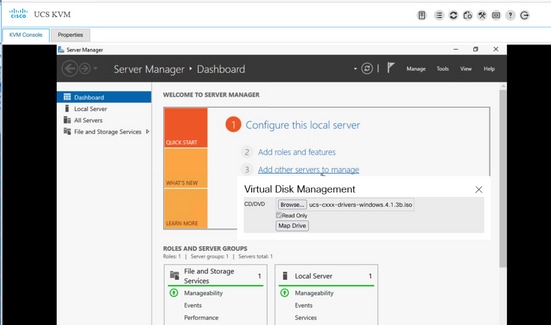
Etapa 5. Navegue no CD ROM, navegue até ChipSet\<CPU do servidor>\<modelo do servidor>\<versão do SO Windows>, abra o arquivo README. Clique no link location, Open SetupChipSet.exe conforme mostrado nesta imagem. Em seguida, siga o assistente para instalar o driver de chipset. Reinicie o servidor quando a instalação estiver concluída:
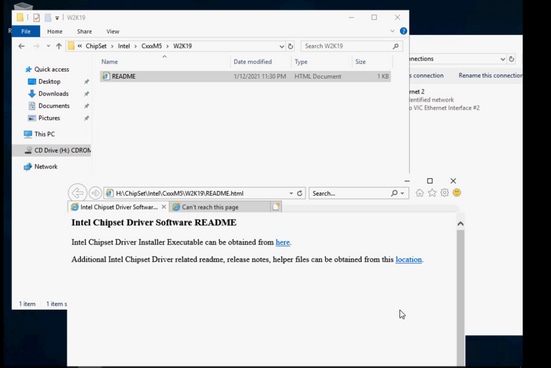
Configurar o MPIO de vários caminhos:
Etapa 1. Navegue paraWindows > Server Manager > Add Roles and Feature (Windows > Gerenciador de servidores > Adicionar funções e recursos como mostrado nesta imagem:
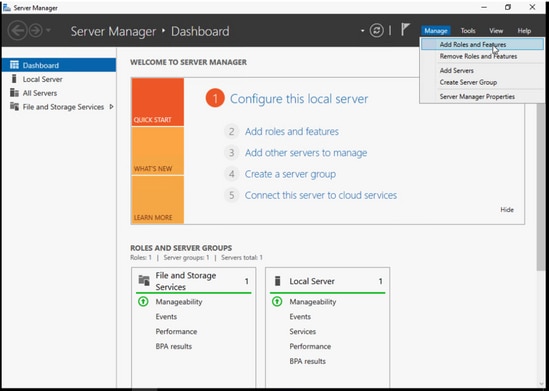
Etapa 2. Navegue até a guia Recursos e escolha Multipath I/O, pressione Next, instale e reinicie o host quando terminar.ed conforme mostrado nesta imagem:
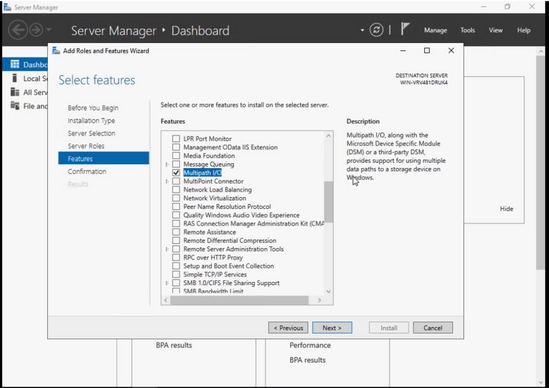
Deixe o SO reiniciar, faça login novamente no Windows e verifique se o A instalação do MPIO é repletoed.
Etapa 3. Adicione o segundo caminho na ordem de inicialização. Nacesse o UCS manager. Escolha Políticas na lista suspensa superior esquerda como mostrado nesta imagem:
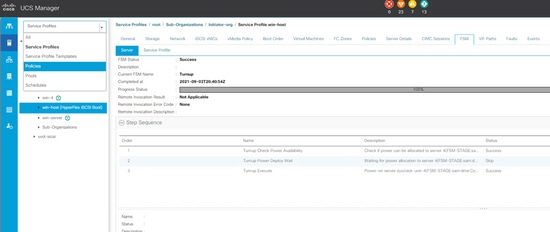
Etapa 3.1. Procure Boot Policies na árvore da organização em que o perfil de serviço é criado. Ele pode estar em suborganização na parte inferior se não estiver sob a organização. Em seguida, procure a política de inicialização que você nomeou na etapa anterior como mostrado nesta imagem:
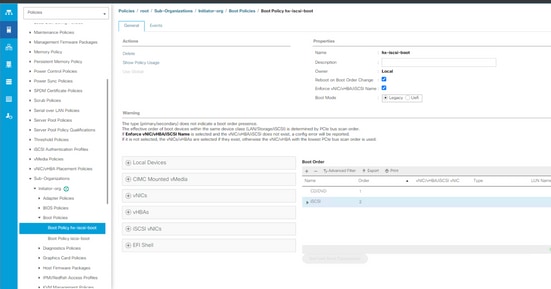
Etapa 3.2. No painel esquerdo em iSCSI vNICs, clique duas vezes em Add iSCSI Boot e a janela pop será exibida e digite o nome iSCSI vNIC inserido na etapa anterior. A segunda vNIC iSCSI deve aparecer na ordem correta de inicialização como mostrado nesta imagem. Apertar Salvar Alterações:
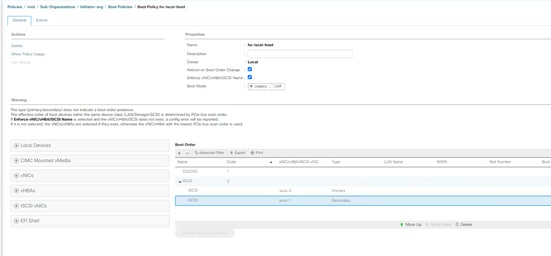
Etapa 3.3. Na caixa suspensa superior esquerda, escolha All e escolha o perfil de serviço como mostrado nesta imagem:

Etapa 3.4. Navegue até a guia Boot Order, escolha a segunda entrada iSCSI e clique em Set iSCSI boot Parameters, como mostrado nesta imagem:
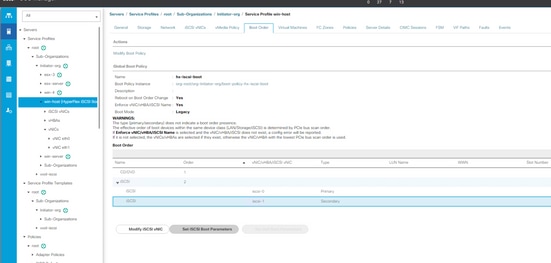
Etapa 3.5. Digite o segundo endereço IP como mostrado nesta imagem:
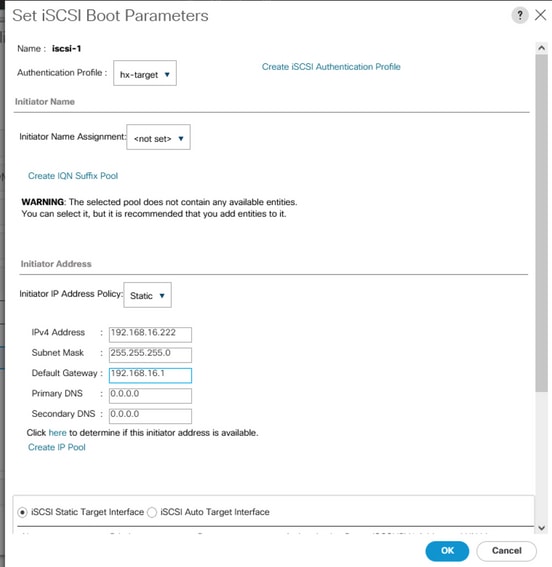
Role para baixo, clique em Adicionar novamente enter o mesmas informações de destino como mostrado nesta imagem:
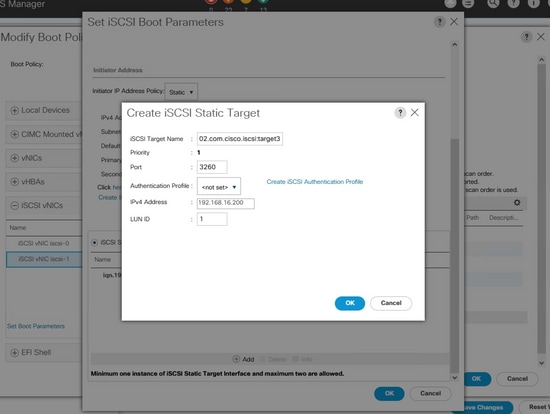
Etapa 3.6. O servidor UCS é reinicializado (se ele não é reinicializado sozinho e espera uma reinicialização normal, você precisa reinicializar o host manualmente). O UCS PNUOS reconfigura a ordem de inicialização com uma segunda vNIC iSCSI. Você pode verificar o status na guia FSM e aguardar que ele termine como mostrado nesta imagem:
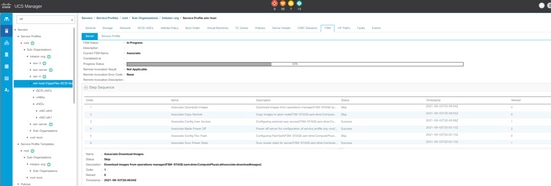
Etapa 3.7. O segundo caminho deve aparecer no iBFT (no POST) quando o servidor é inicializado como mostrado nesta imagem:
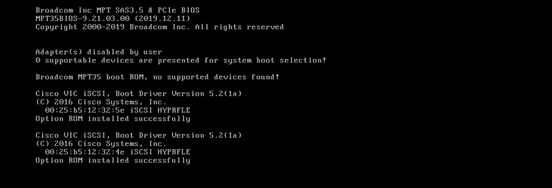
Etapa 4. O segundo endereço IP da placa de rede precisa ser inserido manualmente para torná-lo estático. No Windows, adicione o endereço IP da segunda NIC em Ethernet properties e pressione OK como mostrado nesta imagem:
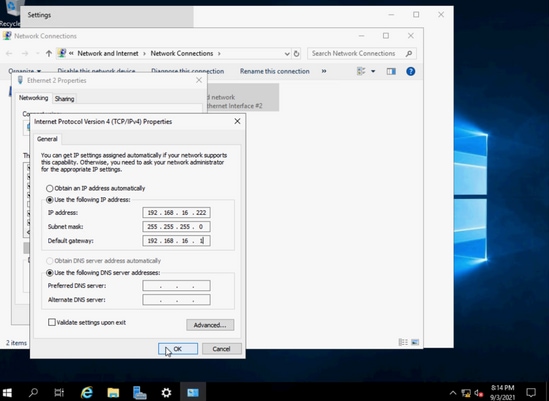
Etapa 4.1. Abra o aplicativo MPIO, navegue até a guia Descobrir vários caminhos e, na área Outros, clique e adicione o arquivo HYPRFLEXHX.VolumeStorage conforme mostrado nesta imagem:
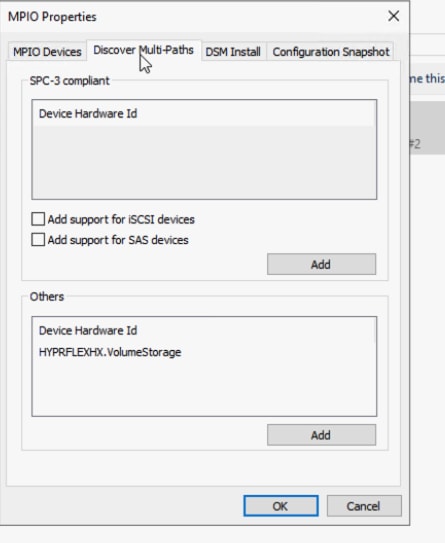
Etapa 4.2. Reinicialize o servidor.Abra o aplicativo iSCSI Initiator > Discovery > Discover Portal como mostrado nesta imagem:
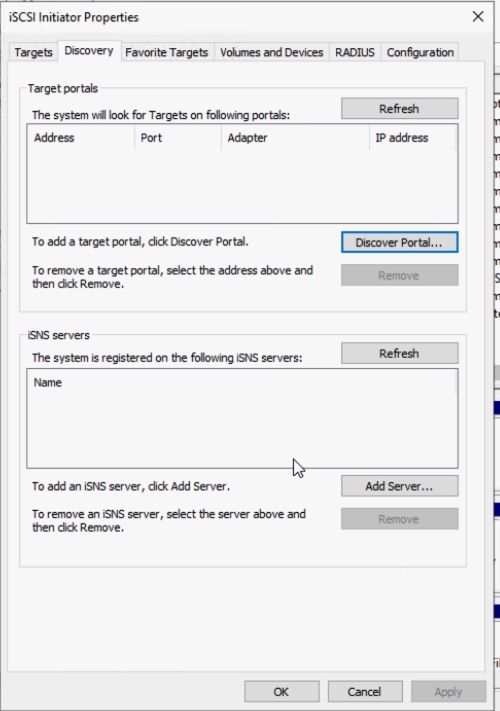
Etapa 4.3. Digite o endereço IP de destino e pressione OK conforme mostrado nesta imagem:
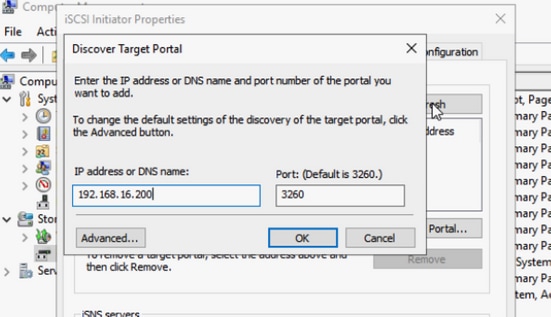
Etapa 4.4. Navegue até Destinos > Conectar conforme mostrado nesta imagem:
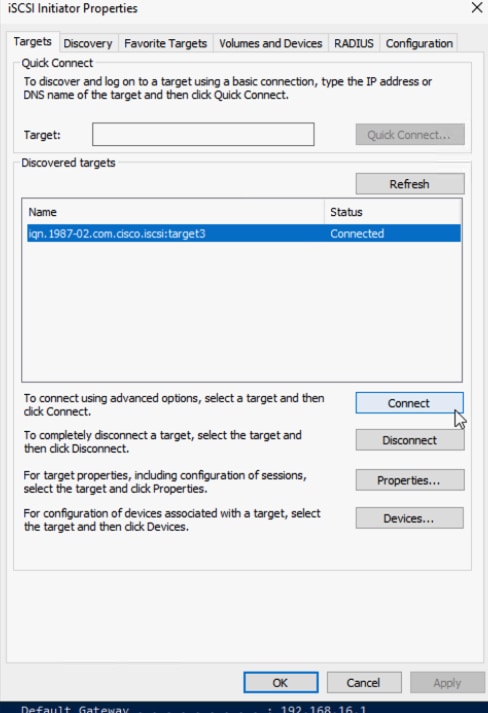
Etapa 4.5. Marque Enable multi-path e escolha a opção Advanced como mostrado nesta imagem:
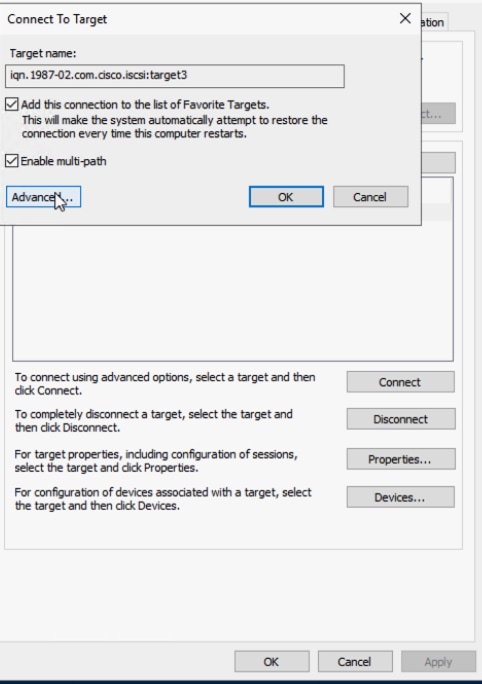
Adaptador local: Iniciador iSCSI da Microsoft
IP do iniciador: Escolha o primeiro IP da placa de rede
IP da porta de destino: Escolher IP de destino
Marque Ativar logon de CHAP. Insira as informações de CHAP do destino.Clique em OK duas vezes como mostrado nesta imagem:
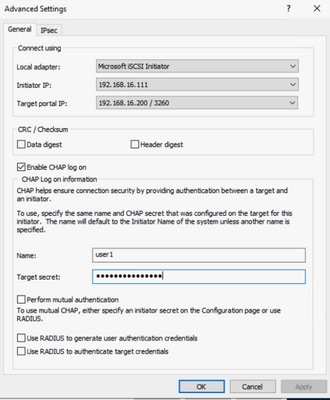
Etapa 4.6. Escolha a opção Connect novamente e repita as etapas para o segundo IP do iniciador. Depois disso, clique em Connect, e há várias sessões agora como mostrado nesta imagem:
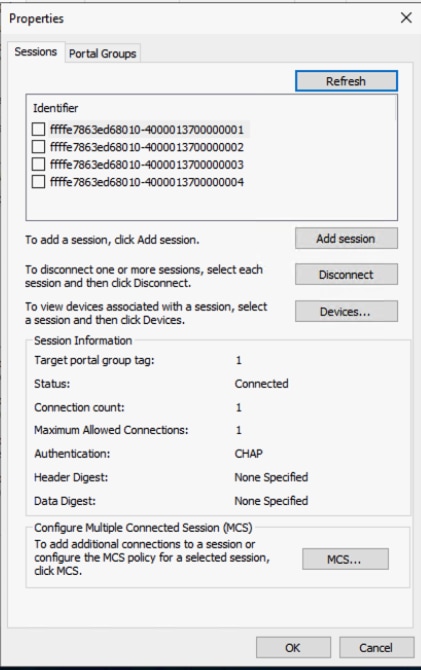
Etapa 4.7. Após a reinicialização, navegue até Gerenciamento do computador > Gerenciamento de disco, clique com o botão direito no CD: dirija. A guia MPIO deve aparecer agora, e se você clicar nela, deve haver vários caminhos como mostrado nesta imagem:
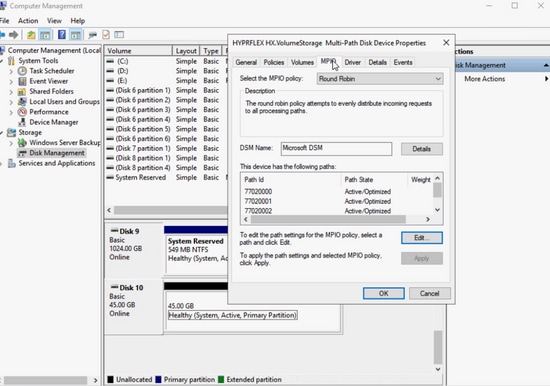
Troubleshoot:
Oraramentes, após alguma reinicialização ou recuperação de caminho, o endereço IP estático pode ser redefinido para o aleatório padrão IP endereço. Verifique-o com ipconfig e ense o endereço IP estático inserido ainda existecomo mostrado nesta imagem:
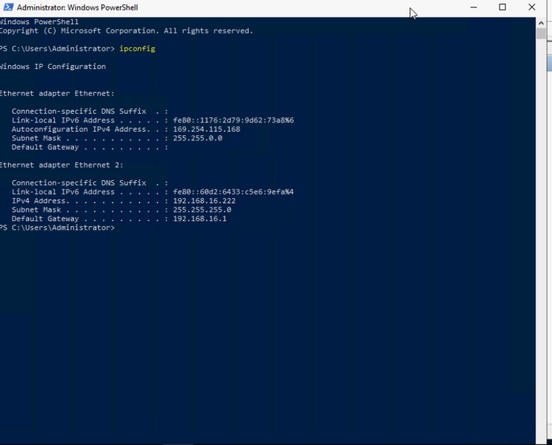
Instalação do SO Esxi no LUN de inicialização iSCSI
Pré-requisitos:
- Deve haver uma vNIC adicional criada no tráfego de gerenciamento ESXi do perfil de serviço do UCS.
- Para a configuração de vários caminhos, você pode adicionar o segundo caminho na ordem de inicialização do UCS antes ou depois a instalação do SO, mas é recomendável adicioná-lo antes da instalação do ESXi. As mesmas etapas nas janelas mostradas na imagem adicionar o segundo caminho na ordem de inicialização.
- O driver do Cisco VIC não está na imagem ISO/CD da instalação do SO ESXi normal, portanto é necessário fazer o download da imagem personalizada do Cisco ESXi no site da VMware. Procure a imagem do ESXi Cisco Custom para a versão do ESXi desejada - Custom_iso.
- O driver UCS ISO mais recente pode ser baixado desse local - Driver_iso.Use a versão do driver que corresponde à versão do pacote de infraestrutura do UCS.
Fluxo de trabalho:
Instalação do SO Esxi:
Etapa 1. Abra o UCS KVM do perfil de serviço, mapeie o Cisco Custom ESX ISO conforme mostrado nesta imagem:
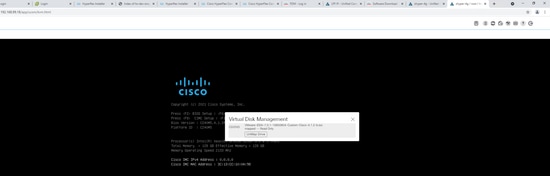
Etapa 2. Inicialize na imagem, siga as instruções na tela para instalar o ESX. Na tela "Select a Disk to Install or Upgrade" (Selecionar um disco para instalar ou atualizar), role para baixo até Remote e procure HYPERFLEX HX.VolumeStorage LUN. Escolha-o e clique em Inserir como mostrado nesta imagem:
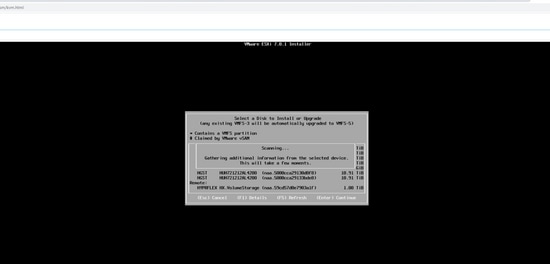
Etapa 3. Siga as instruções na tela para concluir o resto da instalação.
Configuração pós-instalação do SO:
Etapa 1. Configuração da NIC de gerenciamento. Após a instalação do SO, combine os endereços MAC para identificar as NICs de gerenciamento dedicadas do UCS vNIC e configure um endereço IP e VLAN de gerenciamento como mostrado nesta imagem:
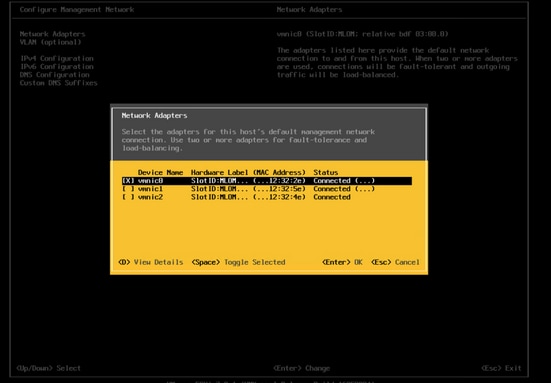
Quando você usa o comando IP , abra o vSPaqui cliente no navegador da Web ou adicioná-lo ao vC insira. Você pode configurar com oSPaqui ou vC insira, mas o vSphere web client é usado como exemplo neste documento.
Etapa 2. Configure a rede iSCSI. Depois de fazer login no cliente Web do vSphere, escolha Networking > Physical NICs. Observe o endereço MAC para o nome da placa de rede que corresponde como mostrado nesta imagem:
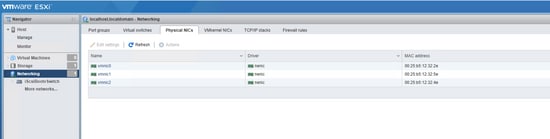
Etapa 2.1. Navegue até a guia Virtual Switches. Clique no iSCSIBootvSwitch conforme mostrado nesta imagem:
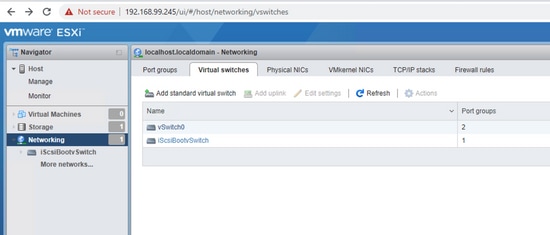
Etapa 2.2. Há um aviso sobre nenhuma redundância de uplink. Escolha Ações > Adicionar uplink conforme mostrado nesta imagem:
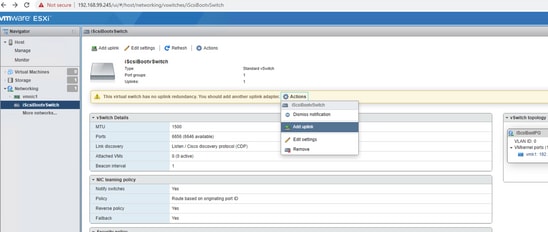
Etapa 2.3. Selecione a segunda NIC iSCSI para o uplink dois e clique em Salvar. Um segundo adaptador físico é exibido no iSCSIBootvSwitch. Se precisar modificar o tamanho da MTU, você poderá alterá-lo aqui, como mostrado nesta imagem:
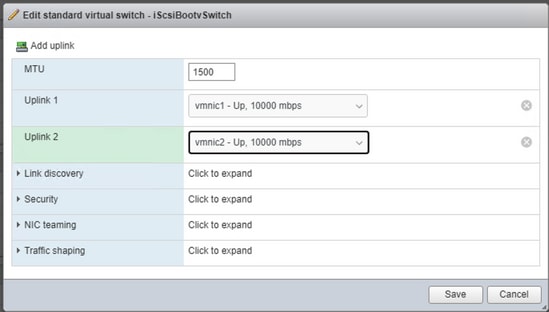
Etapa 2.4. Escolha Rede > VMkernel NICs > Adicionar VMKernel NIC, insira os detalhes e Crie, conforme mostrado nesta imagem:
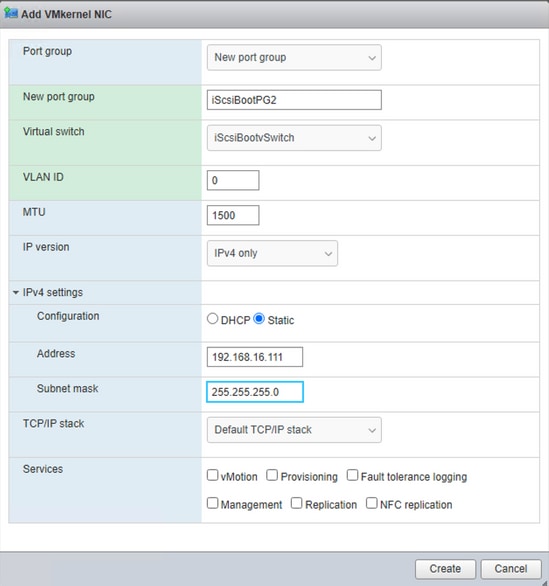
Na tela Add VMKernel NIC:
- Grupo de porta: Novo grupo de portas
- Novo grupo de portas: insira iSCSIBootPG2
- Switch virtual: escolha iSCSIbootvSwitch na lista suspensa
- ID da VLAN: deve ser 0 para o tráfego nativo
- MTU: escolha a MTU apropriada que você escolheu
- Configurações de IPv4: escolha static e expanda-o. Insira o mesmo endereço IP de outra NIC iSCSI inserida na ordem de inicialização do UCS
Configuração de vários caminhos Usando VMkNIC de túnel Baseado Vinculação de porta:
Método GUI:
Etapa 1. Deve haver dois grupos de portas iSCSI agora. Escolha o iSCSIBootPG conforme mostrado nesta imagem:
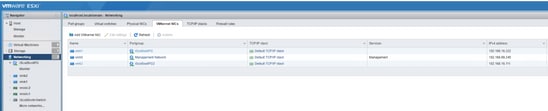
Etapa 2. Clique no ícone amarelo de edição do lápis ao lado de iSCSIBootPG, como mostrado nesta imagem:

Etapa 3. Na tela Editar grupo de portas, expanda a equipe de NIC, como mostrado nesta imagem:
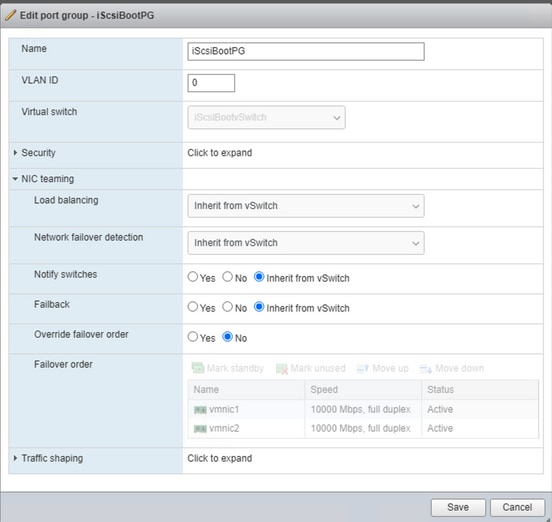
Etapa 4. Escolha o botão de opção Cancelar ordem de failover, escolha a segunda NIC iSCSI vmnic2 recém-adicionada e escolha Marcar como não usada. Clique em Salvar como mostrado nesta imagem:
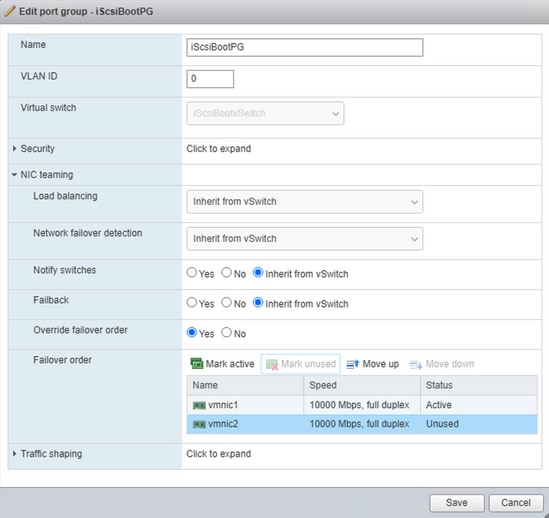
Etapa 5. Repita a Etapa 4. no iScsiBootPG2, mas faça vmnic1 como Mark Unused conforme mostrado nesta imagem:
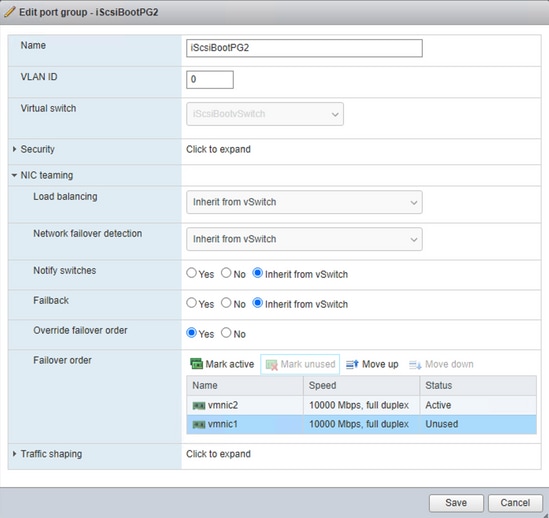
Etapa 6. Navegue até Storage > Adapters > Software iSCSI conforme mostrado nesta imagem:
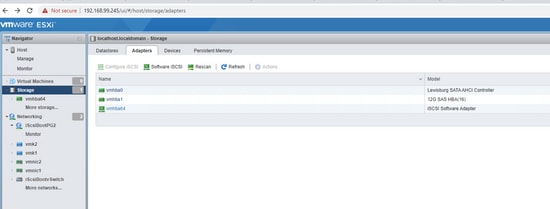
Passo 7. Na tela Configure iSCSI, CHAP authentication, Use CHAP e insira a mesma credencial CHAP do armazenamento HX como mostrado nesta imagem:
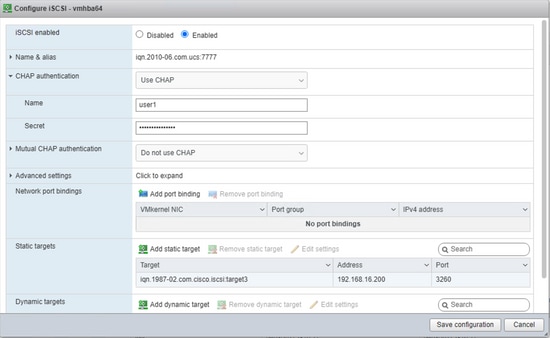
Qualquer erro de digitação aqui pode tornar o SO ininicializável da próxima vez, portanto, verifique duas vezes.
Etapa 8. Na área Network port bindings na mesma tela, escolha Add port binding >iScsiBootPG e repita a etapa para iScsiBootPG2 e Save Configuration como mostrado nesta imagem:
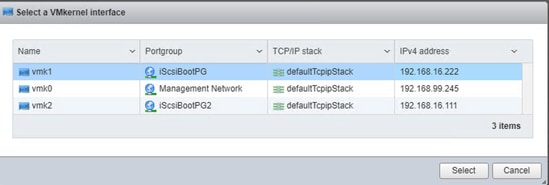
método CLI:
- Listar NIC física: lista de NICs de rede esxcli
- Listar o vSwitch atual: esxcfg-vswitch -l
- Adicione um segundo uplink ao vswtich: esxcfg-vswitch -L vmnic2 iScsiBootvSwitch
- Adicione o segundo grupo de portas: esxcfg-vswitch -A iScsiBootPG2 iScsiBootvSwitch
- Mapeie cada porta VMkernel para usar apenas um adaptador ativo e para mover o segundo adaptador de rede para a lista de adaptadores não utilizados: esxcfg-vswitch -N vmnic1 -p iScsiBootPG iScsiBootvSwitch
- Mapeie cada porta VMkernel para usar apenas um adaptador ativo e para mover o segundo adaptador de rede para a lista de adaptadores não utilizados: esxcfg-vswitch -N vmnic2 -p iScsiBootPG2 iScsiBootvSwitch
- Atribua um endereço IP ao segundo grupo de portas: esxcfg-vmknic -a -i 192.168.16.111 -n 255.255.255.0 iScsiBootPG2
- Para a vinculação de porta, procure o número vmk com esxcfg-vmknic -l
- Configure o enlace para ativar o multipathing:
esxcli iscsi networkportal add — nic vmk1 — adaptador vmhba64
esxcli iscsi network portal add — nic vmk2 — adaptador vmhba64
- Verificar adaptador iSCSI: lista de adaptadores esxcli iscsi
- Opcional - Verifique se CHAP já está definido: auth chap do adaptador iscsi esxcli get -A vmhba64
- Opcional - Se o CHAP unidirecional não estiver definido, configure com as mesmas informações do Pedido de Inicialização do UCS: esxcli iscsi adapter auth chap set — direction=uni — chap_username=<name> — chap_password=<pwd> — level=[proibido, desencorajado, preferido, obrigatório] — secret=<string> — adapter=<vmhba>
-
Reexamine e redescubra o armazenamento com novas alterações:
redescoberta de descoberta de adaptador iscsi esxcli
esxcli storage core adapter rescan — adapter=vmhba64
- Para ver toda alteração de CLI na IU, reinicie os serviços de IU para host e vCenter:
/etc/init.d/hospedado reiniciar && /etc/init.d/vpxa reiniciar
Política de vários caminhos:
As políticas de vários caminhos padrão são fixas, mas a Cisco recomenda políticas de vários caminhos como Rodízio. O multicaminho só pode ser alterado através do ESX CLI ou do servidor vCenter. Siga as etapas deste KB de VMware: multipathing_policies.
Procure por uma string para armazenamento iSCSI com este comando:
esxcfg-mpath -L
Defina a política de rodízio com este comando:
esxcli storage nmp device set — device naa.59cd57d0e7903a1f — psp VMW_PSP_RR
Verifique a configuração de multipath com este comando:
esxcfg-mpath -bd naa.59cd57d0e7903a1f
Troubleshoot:
IN a multi-cenário de failover/failback de caminho, quando o caminho original é recuperado, o iSCSI adaptador de armazenamento em vSfera necessidades a ser reexaminado manualmente para ver o caminho recuperado como mostrado nesta imagem:
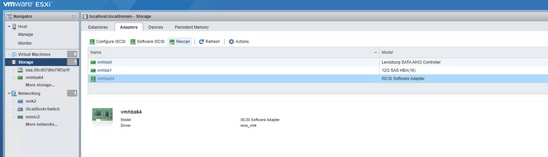
comando CLI: esxcli storage core adapter rescan — adapter=vmhba64
Histórico de revisões
| Revisão | Data de publicação | Comentários |
|---|---|---|
1.0 |
08-Mar-2022 |
Versão inicial |
Colaborado por engenheiros da Cisco
- Joost van der MadeEngenheiro do TAC da Cisco
- Zayar SoeEngenheiro do TAC da Cisco
Contate a Cisco
- Abrir um caso de suporte

- (É necessário um Contrato de Serviço da Cisco)
 Feedback
Feedback